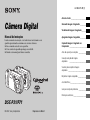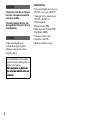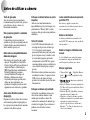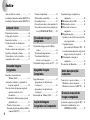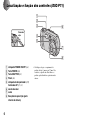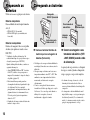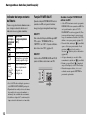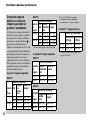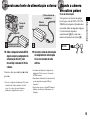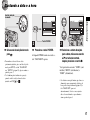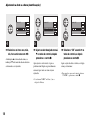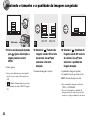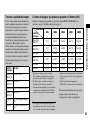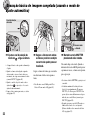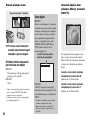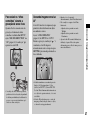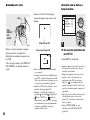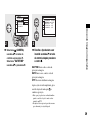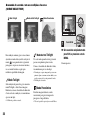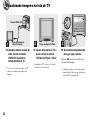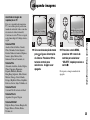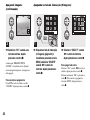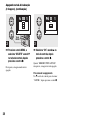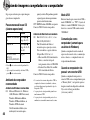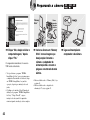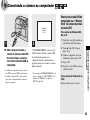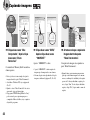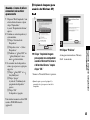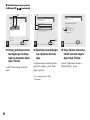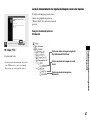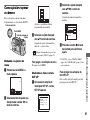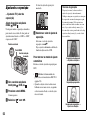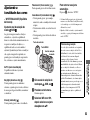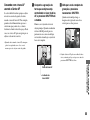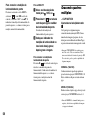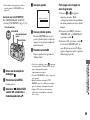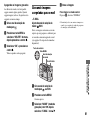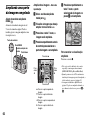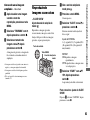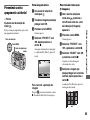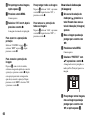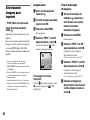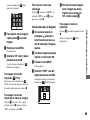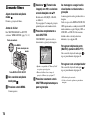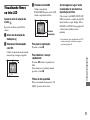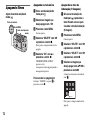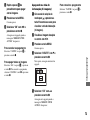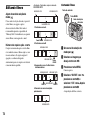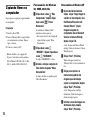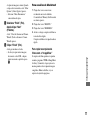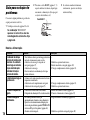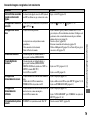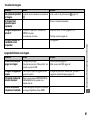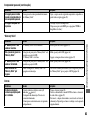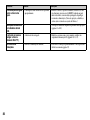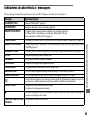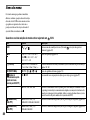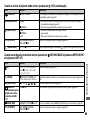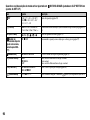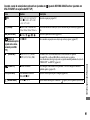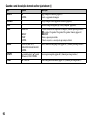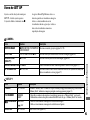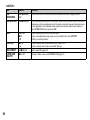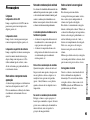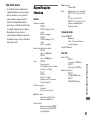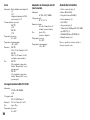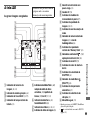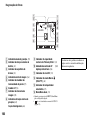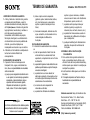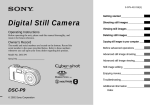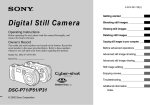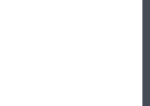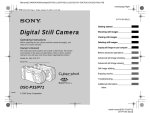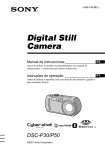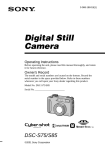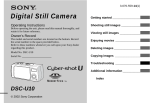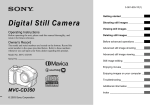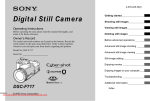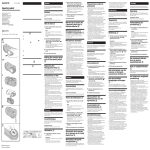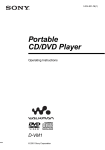Download DSC-P71
Transcript
4-H00-411-01(1) Antes de Iniciar ____________________________ Câmera Digital Gravando Imagens Congeladas _______________ Manual de Instruções Apagando Imagens Congeladas_______________ Lendo o manual com atenção, você saberá usar corretamente o seu aparelho aproveitando ao máximo seus recursos técnicos. ❑ Leia o manual antes de usar o aparelho. ❑ O uso correto do aparelho prolonga sua vida útil. ❑ Guarde este manual para futuras consultas. Visualizando Imagens Congeladas_____________ Copiando Imagens Congeladas no Computador ______________________________ Antes das operações avançadas _________________ Gravação avançada de imagens congeladas ______________________________ Visualização avançada de imagens congeladas ________________________________ Edição das imagens congeladas __________________ Assistindo filmes _____________________________ Guia para solução de problemas _________________ Informações adicionais ______________________ DSC-P31/P71 © 2002 Sony Corporation Impresso no Brasil ATENÇÃO Para prevenir incêndios ou choques iminentes, não exponha o aparelho à chuva ou umidade. Para evitar choques elétricos, não abra o gabinete. Procure um Serviço autorizado Sony. ATENÇÃO Campos eletromagnéticos em determinadas freqüências podem influenciar a imagem desta câmera fotográfica digital. As baterias híbridas de metal níquel fornecidas com esta câmera podem ser jogadas no lixo comum. Não manuseie as baterias que estejam danificadas ou vazando. 2 Características • Tela de cristal líquido de 3,8 cm para o DSC-P71 e 4,0 cm para o DSC-P31 • Zoom óptico de 3 x (somente para o DSC-P71) e digital de 3 x • Flash incorporado • Formato universal JPEG • Modo de gravação (Normal, TEXT, Clip Motion e MPEG) • Conector de saída de vídeo • Conector de saída USB • Modo de economia de energia Antes de utilizar a câmera Teste de gravação Antes de realizar gravações importantes, recomendamos que faça um teste de gravação, para certificar-se de que a câmera está funcionando corretamente. Não é possível garantir o conteúdo da gravação O conteúdo da gravação não poderá ser garantido se a gravação ou reprodução não for realizada devido ao mau funcionamento da câmera, mídia de gravação, etc. Notas sobre a compatibilidade dos dados das imagens • Esta câmera está de acordo com o padrão universal “Design Rules for Camera File Systems - Regras de Projeto para Sistema de Arquivo da Câmera” estabelecido pela JEITA (Japan Electronics and Information Technology Industries Association Associação Industrial Tecnológica de Eletrônica e Informação do Japão). • A reprodução de imagens gravadas nesta câmera em outro equipamento, ou a reprodução de imagens gravadas em outro equipamento nesta câmera não é garantida. Aviso sobre Direitos Autorais (Copyright) Programas de televisão, filmes, fitas de vídeo e outros materiais podem estar protegidos por lei. A gravação não autorizada destes materiais contraria a lei de direitos autorais. Evite que a câmera balance ou sofra impactos Além de causar mau funcionamento e impossibilidade na gravação de imagens, isto pode danificar o “Memory Stick” ou fazer com que os dados gravados sejam perdidos ou danificados. Tela LCD e lentes • A tela LCD é fabricada utilizando-se da tecnologia de alta precisão, de forma que 99,99% dos pixels são efetivamente operacionais. Entretanto, pode haver pontos pretos e/ou pontos claros (vermelhos, azuis ou verdes) muito pequenos aparecendo constantemente na tela LCD. Esses pontos são normais durante o processo de fabricação e não afetam de forma alguma a imagem gravada. • Evite deixar a câmera próxima a uma janela e em ambientes externos. A exposição da tela LCD, do visor e das lentes por longos períodos à luz solar direta, pode causar mau funcionamento. Evite que a câmera seja molhada Ao fotografar em ambientes externos com chuva ou em condições similares, tenha cuidado para não molhar a câmera. Na ocorrência de condensação de umidade, siga as instruções da página 95 para solucionar o problema, antes de utilizar a câmera novamente. Lente automática de zoom (somente para DSC-P71) Esta câmera é equipada com uma lente automática de zoom. Cuidado para não bater na lente e nem incidir força sobre ela. Sobre as ilustrações As ilustrações utilizadas neste manual são do modelo DSC-P71 a menos que esteja especificado um outro modelo. Sobre as imagens utilizadas neste manual As fotos utilizadas como exemplo de imagens neste manual são imagens reproduzidas, não sendo imagens fotografadas com a câmera. Marcas registradas • “Memory Stick,” , “MagicGate Memory Stick,” e , são marcas registradas da Sony Corporation. • é uma marca registrada da Sony Corporation. • Microsoft e Windows são marcas registradas da U.S. Microsoft Corporation nos Estados Unidos e/ou outros países. • Macintosh, Mac OS, e QuickTime, são marcas registradas da Apple Computer, Inc. • Além disso, os nomes de sistemas e produtos utilizados neste manual, são geralmente marcas registradas ou registro de marcas dos respectivos desenvolvedores ou fabricantes. Entretanto, ™ ou ® não são mencionados em cada caso neste manual. 3 Índice Antes de utilizar a câmera......................... 3 Localização e função dos controles (DSC-P71) .6 Localização e função dos controles (DSC-P31) .8 Antes de Iniciar Preparando as baterias ........................... 10 Carregando as baterias ........................... 10 Inserindo as baterias................................ 13 Usando uma fonte de alimentação externa ............................................ 15 Usando a câmera em outros países ........ 15 Ligando e desligando a câmera............... 16 Como utilizar a tecla de controle ............ 16 Ajustando a data e a hora ....................... 17 Gravando Imagens Congeladas 4 Inserindo e removendo um “Memory Stick” ............................. 19 Ajustando o tamanho e a qualidade da imagem congelada.......................... 20 Gravação básica de imagem congelada (usando o modo de ajuste automático)..................................... 22 Verificando a última imagem gravada (Quick Review) .............................. 23 Usando a função zoom ....................... 24 Gravando objetos bem próximos (Macro) (somente DSC-P71)........................... 24 Usando o temporizador ..........................25 Selecionando o modo flash..................... 26 Gravando pelo visor ............................... 28 Gravando com a data e a hora inseridas.28 Gravando de acordo com as condições da cena (SCENE SELECTION)..........30 Visualizando Imagens Congeladas Visualizando imagens na tela LCD da câmera.............................................32 Visualizando imagem única................32 Visualizando a Indexação (tela de 9 ou 3 imagens)..................33 Visualizando imagens na tela do TV ......34 Apagando Imagens Congeladas Copiando imagens congeladas no computador .....................................40 1 Instalando o driver USB.....................41 2 Preparando a câmera .........................42 3 Conectando a câmera ao computador ....................................43 4 Copiando imagens .............................44 Quando o ícone do disco removível não estiver aparecendo ..........................45 Copiando imagens (para usuários do Windows XP) ....45 Local de armazenamento dos arquivos de imagem e nomes dos arquivos ........47 5 Visualizando a imagem no computador .....................................49 Para usuários do Macintosh.....................50 Antes das operações avançadas Apagando imagens..................................35 Apagando na tela de Indexação (9 imagens) .........................................36 Apagando na tela de Indexação (3 imagens) ........................................37 Formatando um “Memory Stick”............39 Como ajustar e operar a câmera ..............51 Mudando os ajustes do menu ..............51 Mudando os itens na tela SET UP .....51 Copiando Imagens Congeladas no Computador Ajustando a exposição (ajuste do EV) ....52 Ajustando a tonalidade das cores (WHITE BALANCE) .....................53 Gravação avançada de imagens congeladas Escolhendo o método de focalização (MULTI AF/CENTER AF) ............54 Ajustando a distância do objeto (Memorização do foco) ..................56 Adicionando efeitos especiais (P. EFFECT)...................................56 Medidor de luminosidade do ponto (Spot light-metering) ................................57 Gravando quadros múltiplos (CLIP MOTION)............................58 Gravando no modo seqüencial de fotos (MULTI BURST)...............................60 Gravando imagens congeladas para e-mail (E-MAIL)............................................61 Visualização avançada de imagens congeladas Ampliando uma parte da imagem congelada ........................................62 Ampliando a imagem – zoom na reprodução ......................................62 Gravando uma imagem ampliada – Recortada ........................................63 Reproduzindo imagens sucessivas (SLIDE SHOW) .............................63 Rotacionando uma imagem congelada (ROTATE)......................................64 Edição das imagens congeladas Prevenindo contra apagamento acidental (PROTECT) ................................... 65 Para imagem única ............................ 65 Para a tela de Indexação (9 imagens) . 65 Para a tela de Indexação (3 imagens) . 66 Mudando o tamanho da imagem (RESIZE)........................................ 67 Selecionando imagens para imprimir (PRINT).......................................... 68 Imagem única ..................................... 68 Tela de Indexação (9 imagens)........... 68 Tela de Indexação (3 imagens)........... 69 Copiando filmes no computador .............76 Para usuários do Windows 98, 98SE, 2000, Me .........................................76 Para usuários do Windows XP............76 Para usuários do Macintosh ................77 Guia para solução de problemas Guia para solução de problemas .............78 Indicadores de advertência e mensagens 85 Visor de autodiagnóstico ........................86 Número de imagens que podem ser armazenadas/tempo de gravação ....87 Informações adicionais Assistindo filmes Gravando filmes ..................................... 70 Visualizando filmes na tela LCD............ 71 Apagando filmes .................................... 72 Apagando na tela única ...................... 72 Apagando na tela de Indexação (9 imagens) .................................... 72 Apagando na tela de Indexação (3 imagens) .................................... 73 Editando filmes....................................... 74 Cortando filmes .................................. 74 Apagando as partes desnecessárias do filme ............................................... 75 Itens do menu ..........................................88 Itens de SET UP .....................................93 Precauções...............................................95 O “Memory Stick” ..................................96 A bateria híbrida de metal níquel ..........96 Especificações técnicas ...........................97 A tela LCD .............................................99 Índice remissivo ....................................102 Termo de garantia..................................104 5 Localização e função dos controles (DSC-P71) 1 2 3 Fixando a alça 6 4 5 7 8 A B C D E Lâmpada POWER ON/OFF (16) Tecla POWER (16) Tecla SHUTTER (22) Flash (26) Lâmpada do temporizador (25)/ Iluminador AF (27, 93) F Janela do visor G Lente H Receptáculo para tripé (parte inferior da câmera) 6 • Certifique-se de que o comprimento do parafuso do tripé é menor que 5,5mm. Caso contrário, o aparelho não ficará firme e o parafuso poderá danificar a parte interna da câmera. 1 qs 2 qd 3 qf 4 qg 5 qh 6 7 qj 8 9 q; qa qk A Visor Temporizador / Lâmpada de gravação (vermelha) Lâmpada da trava AE/AF (verde) Lâmpada de carga do flash (laranja) (26) B C D E F G Tecla de controle (Menu ligado) (v/V/b/B/z) (16)/ (Menu desligado) ( / /7/ ) (23, 25, 26) H Tecla RESET (parte inferior da câmera) (78) I Tela LCD J Tampa da tomada DC IN (15) K Tomada DC IN (15) L Anel de seleção de modo (17) SCN: Para gravar no modo SCENE SELECTION : Para gravar imagens congeladas : Para visualizar ou editar imagens : Para gravar filmes /imagens de quadros múltiplos (Clip Motion) /imagens no modo seqüencial de fotos (Multi Burst) SET UP: Para ajustar os itens do SET UP M Tecla zoom (para gravação) (24)/ Tecla de indexação (para visualização) (33) N Gancho para alça da empunhadura O Chave OPEN P Tampa do compartimento das baterias Q Tampa do compartimento do “Memory Stick” R Lâmpada de acesso (19) Tecla DISPLAY/LCD ON/OFF (28) Tecla MENU (20) Tomada VIDEO OUT (34) Tampa da tomada Tomada USB (43) 7 Localização e função dos controles (DSC-P31) 1 2 3 5 6 Fixando a alça 7 4 A B C D E Lâmpada POWER ON/OFF (16) Tecla POWER (16) Tecla SHUTTER (22) Flash (26) Lâmpada do temporizador (25)/ Iluminador AF (27, 93) F Janela do visor G Lente H Receptáculo para tripé (parte inferior da câmera) 8 • Certifique-se de que o comprimento do parafuso do tripé é menor que 5,5mm. Caso contrário, o aparelho não ficará firme e o parafuso poderá danificar a parte interna da câmera. 8 1 2 qs 3 qd 4 qf 5 qg 6 7 qh 8 9 q; qk qa ql A Chave POWER SAVE B Tecla DISPLAY/LCD ON/OFF (28) C Visor Temporizador / Lâmpada de gravação (vermelha) Lâmpada da trava AE/AF (verde) Lâmpada da carga do Flash (laranja) (26) D E F G qj Tecla MENU (20) Tampa da tomada Tomada USB (43) Tomada VIDEO OUT (34) H Tecla de controle (Menu ligado) (v/V/b/B/z) (16)/ (Menu desligado) ( / /7/ ) (23, 25, 26, 57) I Tecla RESET (parte inferior da câmera) (78) J Tela LCD K Tampa da tomada DC IN (15) L Anel de seleção de modo (17) SCN: Para gravar no modo SCENE SELECTION : Para gravar imagens congeladas : Para visualizar ou editar imagens : Para gravar filmes /imagens de quadros múltiplos (Clip Motion) /imagens no modo seqüencial de fotos (Multi Burst) SET UP: Para ajustar os itens do SET UP M Tecla zoom (para gravação) (24)/ Tecla de indexação (para visualização) (33) N Gancho para alça de empunhadura O Chave OPEN P Tampa do compartimento das baterias Q Tampa do compartimento do “Memory Stick” R Lâmpada de acesso (19) S Tomada DC IN (15) 9 Getting started Preparando as baterias Carregando as baterias Utilize as baterias a seguir para esta câmera. Carregador BC-CS1 (fornecido Baterias compatíveis Baterias híbridas de metal níquel tamanho AA (2) Para a tomada da rede elétrica – NH-AA-DI (2) (fornecidas) – NH-AA-2DI duplo (recomendada, não fornecida) Baterias incompatíveis Baterias de manganês. lítio, ni-cad, pilhas alcalinas (não podem ser usadas com o DSC-P71) * A utilização de pilhas alcalinas tipo AA resultará num tempo de operação menor que o desejado (somente para o DSC-P31). Quando utilizar pilhas alcalinas, considere as seguintes informações: • Ajuste POWER SAVE em “ON”, desative a tela LCD, e utilize o visor para gravar as imagens. Isto aumentará o tempo de duração das pilhas (página 12). • Existe uma diferença muito grande no desempenho das baterias, dependendo do tipo e do fabricante. Isto fica constatado principalmente em temperaturas baixas, onde algumas baterias são extremamente fracas. Não será possível gravar a temperaturas abaixo de +5°C. • O indicador do tempo restante da bateria não indicará o tempo correto. 10 Cabo de alimentação Lâmpada de carga 1 Insira com a polaridade correta +/− , Insira as baterias híbridas de metal níquel no carregador de baterias (fornecido). • Certifique-se de carregar as baterias híbridas de metal níquel, fornecidas com a câmera, antes de utilizá-las. • Carregue sempre as baterias em locais com a temperatura ambiente entre 10°C e 30°C. Em ambientes com a temperatura fora da faixa mencionada, as baterias não carregarão eficientemente. • Conecte o carregador de baterias em uma tomada da rede elétrica que fique perto e seja de fácil acesso. Se ocorrer algo errado durante a utilização do carregador, desconecte imediatamente o plugue da tomada. 2 , Conecte o carregador a uma tomada da rede elétrica (127V ~220V, 50/60Hz) usando o cabo de alimentação. A operação de carga se inicia, e a lâmpada de carga se acende. Quando a lâmpada de carga se apagar, a carga estará completa. • Ao término da carga, desconecte o cabo de alimentação da tomada da rede elétrica e remova as baterias híbridas de metal níquel do carregador. • Ao transportar as baterias híbridas de metal níquel, utilize sempre o estojo para transporte das baterias (fornecido). Se os terminais de metal +/− entrarem em curto-circuito, existe o perigo de superaquecimento ou fogo. • Se as polaridades das baterias estiverem sujas, elas não carregarão apropriadamente. Limpe ocasionalmente as polaridades das baterias e o terminal do carregador com um pano seco. • Ao adquirir as baterias, ou quando não forem usadas por um longo período, a carga não estará completa. Isto é normal para este tipo de bateria, não sendo um mau funcionamento. Se isto ocorrer, descarregue completamente as baterias e depois recarregue-as, isto deverá corrigir o problema. • Mesmo não estando em uso, as baterias perderão gradativamente a carga com o passar do tempo. Recomendamos que recarregue-as antes de usá-las. • Recarregar a bateria sem que toda a carga tenha se esgotado completamente, causará um efeito chamado de “efeito memória*”, e a mensagem de bateria fraca aparecerá mais cedo do que o esperado. O carregamento da bateria após o consumo completo da carga existente deverá corrigir o problema. * O “efeito memória” – uma situação em que a bateria aceita temporariamente uma carga menor que a completa. • Para descarregar a bateria completamente, ajuste a câmera no modo “SLIDE SHOW” e deixe-a neste modo até que a bateria se descarregue completamente. (página 63). Precauções que devem ser observadas durante o carregamento da bateria • Carregue somente baterias híbridas de metal níquel Sony no recarregador fornecido com a câmera. Se tentar carregar outros tipos de baterias como por exemplo: manganês, alcalina seca, ou de lítio descartável, elas poderão vazar, superaquecer, ou explodir causando ferimento e outros danos. • Troque ambas as baterias híbridas de metal níquel ao mesmo tempo. • Quando as baterias estiverem carregadas, useas somente em ambiente com a temperatura entre 0°C e 40°C. Caso contrário, haverá perigo de vazamento, explosão, fogo, ou choque elétrico. • Não recarregue uma bateria híbrida de metal níquel que já esteja completamente carregada, pois haverá perigo de vazamento, explosão, fogo, ou choque elétrico. • Não desencape nem danifique a bateria. Nunca utilize uma bateria que está parcialmente ou totalmente desencapada, ou que esteja danificada de alguma forma. Tempo de carga Bateria híbrida de metal níquel NH-AA-DI × 2 (fornecida) Tempo de carga Aprox. 13 horas Este é o tempo necessário para carregar completamente uma bateria híbrida de metal níquel que esteja completamente descarregada usando o carregador BC-CS1 (fornecido) em um ambiente onde a temperatura seja de 25°C. Antes de Iniciar Ao carregar as baterias híbridas de metal níquel • A carga estará completa em aproximadamente 13 horas. A lâmpada de carga permanecerá acesa por mais de 13 horas, mas isto não significa mau funcionamento. • Se utilizar o jogo ACC-CSNQ STAMINA “Carregador super-rápido” (não fornecido), as baterias se carregarão mais rapidamente. 11 Carregando as baterias (continuação) Indicador do tempo restante de Bateria Como a carga das baterias diminui com o uso, o tempo restante de bateria será indicado com os seguintes símbolos. Indicador Significado do tempo (a carga completa é restante de 100%) bateria Carga suficiente Baterias com meia carga Baterias fracas, gravação/ reprodução pararão logo. Troque as baterias por outras completamente carregadas, ou recarregue -as. Pisca • Se a tela LCD estiver desligada, pressione a tecla DISPLAY/LCD ON/OFF para ligá-la. • Dependendo das condições de uso da câmera, das condições de carga ou do ambiente, a informação não será indicada corretamente. • Ao utilizar o adaptador CA, a informação do tempo restante da bateria não será mostrada. 12 Função POWER SAVE Quando a função POWER SAVE estiver ajustada em ON, será possível realizar uma gravação por um período mais longo. DSC-P71 Gire o Anel de Seleção de Modo para SET UP, e ajuste “POWER SAVE” no “SETUP 2” em “ON”. O ajuste de fábrica deste item é em “ON” (página 94). DSC-P31 Ajuste a chave POWER SAVE em ON. O ajuste de fábrica deste item é em ON. Quando a função POWER SAVE estiver em ON • A tela LCD ficará mais escura do que quando POWER SAVE estiver ajustada em OFF. Não será possível mudar o ajuste do “LCD BACKLIGHT” nesta hora (página 94). Para tornar possível um tempo de gravação mais longo, recomendamos desativar a tela LCD e utilizar o visor para a gravação (página 28). • No modo flash, a indicação “ ” (sem flash) aparece. Se desejar gravar usando o flash, pressione v ( ) na tecla de controle, e selecione “ ” (flash forçado) ou Automático (página 26). • Ao ligar a alimentação, o modo do flash normalmente é ajustado em “ ” (sem flash). • Durante a carga do flash (“ ” a lâmpada de carga do flash pisca), a tela LCD se desliga. • Gravando imagens estáticas, o foco será realizado somente quando SHUTTER for pressionado pela metade. Inserindo as baterias , Abra a tampa do compartimento de baterias. Abra a tampa, deslizando-a na direção da seta, conforme indicado na ilustração. 2 , Insira as baterias. Insira as baterias de forma que suas polaridades (+/−) coincidam com as indicações (+/−) do compartimento de baterias. • Limpe periodicamente com um pano seco as polaridades das baterias e os terminais da tampa do compartimento de baterias. Se as polaridades dos terminais apresentarem uma camada de sujeira ou gordura dos dedos, o tempo de operação da câmera será reduzido drasticamente. Antes de Iniciar 1 3 , Feche a tampa do compartimento de baterias. Certifique-se de fechá-la firmemente. Para remover as baterias Abra o compartimento de baterias com o lado da tampa voltado para cima e remova as baterias. • Certifique-se de não derrubar as baterias quando abrir ou fechar a tampa do compartimento de baterias. 13 Inserindo as baterias (continuação) Duração da carga das baterias e o número de imagens que podem ser gravadas / reproduzidas A tabela mostra o tempo aproximado de utilização da câmera quando a qualidade de imagem estiver ajustada em Padrão, gravando com o modo de flash em “ ”, e gravando no modo Normal em um ambiente com temperatura de 25°C e com a carga completa das baterias híbridas de metal níquel (fornecidas). O número de imagens que podem ser gravadas ou reproduzidas inclui a troca do “Memory Stick” quando necessário. O resultado real pode diferir um pouco do especificado devido às condições de uso. Ao gravar* imagens congeladas DSC-P71 NH-AA-DI (2) (fornecidas) Tela Duração Número de imagens Tamanho LCD das baterias da (min) imagem 2048×1536 ON Aprox. 90 Aprox. 1800 OFF Aprox. 120 Aprox. 2400 640×480 ON Aprox. 90 Aprox. 1800 OFF Aprox. 120 Aprox. 2400 14 DSC-P31 NH-AA-DI (2) (fornecidas) Tamanho Tela Duração Número de da LCD das baterias imagens imagem (min) 1600×1200 ON Aprox. 120 Aprox. 2400 OFF Aprox. 150 Aprox. 3000 640×480 ON Aprox. 120 Aprox. 2400 OFF Aprox. 150 Aprox. 3000 * Gravando uma imagem a cada três segundos Ao reproduzir** imagens congeladas DSC-P71 Tamanho da imagem 2048×1536 640×480 NH-AA-DI (2) (fornecidas) Duração Número de das baterias imagens (min) Aprox. 230 Aprox. 4600 Aprox. 230 Aprox. 4600 DSC-P31 Tamanho da imagem 1600×1200 640×480 NH-AA-DI (2) (fornecidas) Duração das Número de baterias imagens (min) Aprox. 280 Aprox. 5600 Aprox. 280 Aprox. 5600 **Com a tela LCD ligada, mostrando ordenadamente imagens individuais aproximadamente a cada três segundos Gravando*** imagens de filmes DSC-P71 DSC-P31 NH-AA-DI (2) (fornecidas) Tela LCD em Tela LCD em ON (min) OFF(min) Aprox. 120 Aprox. 170 Aprox. 150 Aprox. 200 *** Gravação contínua com um tamanho de imagem de 160×112 Usando uma fonte de alimentação externa 2 Para a tomada da rede elétrica plugue DC 1 1 Adaptador de alimentação CA (não fornecido) , Abra a tampa da tomada DC IN, depois conecte o adaptador de alimentação AC-LS1 (não fornecido) à tomada DC IN da câmera. Conecte o cabo com a indicação v voltada para cima. • Conecte o adaptador de alimentação CA a uma tomada da rede elétrica próxima e de fácil acesso. Se ocorrer algo errado durante a utilização do adaptador, desconecte-o. 2 Fonte de alimentação Você pode usar sua câmera em qualquer local em que a rede de 100 V a 240 V CA, 50/60 Hz esteja disponível. Quando houver necessidade, utilize um adaptador de plugue CA (não fornecido, disponível comercialmente) [a], de acordo com o formato da tomada da rede elétrica [b]. Antes de Iniciar Cabo de alimentação Tampa da tomada DC IN Usando a câmera em outros países BC-CS1 , Conecte o cabo de alimentação do adaptador de alimentação CA a uma tomada da rede elétrica. • Ao término da utilização do adaptador de alimentação CA, desconecte-o da tomada DC IN da câmera. • Para utilizar a alimentação de um automóvel, use um adaptador/carregador DC (não fornecido). • Se inserir ou remover o plugue DC durante a utilização das baterias, a alimentação será desligada. 15 Ligando e desligando a câmera Lâmpada POWER ON/OFF Função de desligamento automático Tecla POWER 1 , Pressione a tecla POWER. A lâmpada do POWER ON/OFF acende em verde, a alimentação é ligada, e a tampa automática da lente se abre. Quando ligar pela primeira vez a câmera, aparecerá a tela “CLOCK SET” (veja a próxima página). Para desligar a alimentação Se pressionar novamente a tecla POWER, a lâmpada POWER ON/OFF apagará, e a câmera se desligará. • Se ligar a alimentação quando o anel de seleção de modo estiver ajustado em , , ou SCN, a lente começará a se mover (somente DSCP71). Cuidado para não tocar na lente. 16 Como utilizar a tecla de controle Se nenhuma operação for realizada por um certo tempo* enquanto estiver gravando, reproduzindo ou realizando o SET UP durante a utilização das baterias, a alimentação será desligada automaticamente para economizá-las. Entretanto, nas circunstâncias a seguir, mesmo se as baterias estiverem sendo usadas para alimentar a câmera, a função de Desligamento Automático não atuará. • Durante a reprodução de filmes. • Durante a apresentação de slides. • Se um plugue estiver conectado ao terminal USB ou à tomada VIDEO OUT. * Quando POWER SAVE estiver ajustada em ON: aproximadamente 90 segundos Quando POWER SAVE estiver ajustada em OFF: aproximadamente 3 minutos. 0EV 0EV EV WB ISO AUTO WHITE BAL ISO Para mudar os ajustes atuais da câmera, acesse o menu ou o SET UP na tela LCD (página 51), e utilize a tecla de controle para realizar as mudanças. Para cada item, pressione v/V/b/B para selecionar o valor desejado, depois pressione o centro z ou b/B para realizar o ajuste. • (Medidor de luminosidade do ponto Spot light-metering) não será visualizado no menu do modelo DSC-P31 (página 58). Ajustando a data e a hora Anel de seleção de modo 2002 / 1 / 1 CLOCK SET Y/M/D M/D/Y D/M/Y 12 : 02 2002 / 1 / 1 OK AM CANCEL , Gire o anel de seleção de modo para . • Para mudar os valores de hora e data previamente ajustados, gire o anel de seleção de modo para SET UP, escolha “CLOCK SET” em “SETUP 1” (página 93), depois continue a partir do passo 3. • Você também poderá realizar esta operação quando o anel de seleção de modo estiver ajustado em SCN, , ou . 2 Tecla POWER , Pressione a tecla POWER. A lâmpada POWER acende em verde e a tela “CLOCK SET” aparece. 12 : 02 OK AM CANCEL OK OK 1 Y/M/D M/D/Y D/M/Y Antes de Iniciar CLOCK SET 3 , Selecione a ordem desejada para a data, mês e ano usando v/V na tecla de controle, depois pressione o centro z. Você pode selecionar entre “Y/M/D” (ano/ mês/dia), “M/D/Y” (mês/dia/ano), e “D/M/Y” (dia/mês/ano). • Se a bateria recarregável interna, que fornece a alimentação para a memorização da data e da hora, perder a carga facilmente (página 95), a tela “CLOCK SET” aparecerá automaticamente. Se isto ocorrer, reajuste a data e a hora realizando os procedimentos acima a partir do passo 3. 17 Ajustando a data e a hora (continuação) CLOCK SET 2002 / 1 / 1 Y/M/D M/D/Y D/M/Y 12 : 02 CLOCK SET OK AM CANCEL 2002 / 7 / 1 OK 4 , Selecione os itens ano, mês, dia, hora e minutos com b/B. A indicação v será mostrada acima, e a indicação V será mostrada abaixo do item selecionado a ser ajustado. 12 : 02 2002 / 7 / 4 OK AM CANCEL 5 Y/M/D M/D/Y D/M/Y 10 : 30 OK PM CANCEL OK OK 6 , Ajuste o valor desejado com v/ V na tecla de controle, depois pressione o centro z. , Selecione “OK” usando B na tecla de controle, e depois pressione o centro z. Após ajustar o valor atual, vá para o próximo item. Repita os procedimentos acima até que todos os itens estejam ajustados. Após o ajuste da data e da hora, o relógio começa a funcionar. • Se selecionar “D/M/Y” no Passo 3, use o relógio de 24 horas. 18 CLOCK SET Y/M/D M/D/Y D/M/Y • Para cancelar o processo de ajuste, selecione “CANCEL”, e pressione o centro z. Shooting still images Inserindo e removendo um “Memory Stick” Lado da etiqueta Lado do conector Lâmpada de acesso 1 , Abra a tampa do compartimento do “Memory Stick”. Deslize a tampa na direção da seta e abra-a. 2 , Insira o “Memory Stick.” Segure o “Memory Stick” como mostrado na ilustração, insira completamente o “Memory Stick” até que se encaixe com um clique. • Sempre que inserir um “Memory Stick,” insirao completamente até que se encaixe com um clique. Se não for inserido corretamente, a mensagem “MEMORY STICK ERROR” aparecerá na tela LCD. 3 , Feche a tampa do compartimento do ”Memory Stick”. Para remover o “Memory Stick” Abra a tampa do compartimento do “Memory Stick”, e pressione-o levemente uma vez para destravá-lo. Retire-o do compartimento. Gravando Imagens Congeladas Tecla • Jamais remova o “Memory Stick” ou desligue a alimentação quando a lâmpada de acesso estiver acesa, pois a câmera estará gravando ou lendo uma imagem. 19 Ajustando o tamanho e a qualidade da imagem congelada FINE AUTO WHITE BAL 1 ISO Tecla menu , Gire o anel de seleção de modo para , ligue a alimentação, e depois pressione a tecla MENU. O menu aparece. • Esta operação também será possível quando o anel de seleção de modo estiver ajustado em SCN. • 20 (Medidor de luminosidade do ponto) não será visualizado no menu do DSC-P31 (página 58). 2 2048x1536 2048 (3 : 2) 1600x1200 1280 x 960 640 x 480 1600x1200 1600 (3 : 2) 1280 x 960 640 x 480 IMAGESIZE SO IMAGE SIZE DSC-P71 DSC-P31 FINE STANDARD P.QUALITY MODE PFX 3 , Selecione “ ” (Tamanho da imagem) usando b/B na tecla de controle. Use v/V para selecionar o tamanho desejado. , Selecione “ ” (Qualidade da imagem) usando b/B na tecla de controle. Use v/V para selecionar a qualidade da imagem desejada. O tamanho da imagem é ajustado. A qualidade da imagem é ajustada. Ao completar o ajuste, pressione a tecla MENU. O menu desaparece da tela. • Para a qualidade da imagem, escolha entre “FINE” ou “STANDARD”. • Os valores de tamanho e de qualidade da imagem selecionados aquí serão preservados mesmo ao se desligar a alimentação da câmera. O número de imagens* que podem ser gravadas no “Memory Stick” Pode-se escolher o tamanho da imagem (números de pixels) e a qualidade da imagem (taxa de compressão) baseados no tipo de imagens que se deseja gravar. Quanto maior for o tamanho da imagem e mais alta a qualidade, melhor será a sua imagem, porém, será necessária uma quantidade maior de dados para formá-la. Ou seja, o número de imagens que podem ser gravadas no “Memory Stick” será menor. Escolha o tamanho e o nível de qualidade da imagem compatível com o tipo de imagens que deseja gravar. É possível mudar o tamanho da imagem mais tarde (veja a função de mudança de tamanho na página 67). O número de imagens que podem ser gravadas no modo FINE (STANDARD) será conforme a seguir. (Unidade: número de imagens) Escolha o tamanho da imagem entre as 6 opções da tabela a seguir. Tamanho da imagem 2048×1536 (DSC-P71) 2048(3:2) (DSC-P71) 1600×1200 1600 (3:2) (DSC-P31) 1280×960 Exemplos 640×480 Para imagens a serem anexadas em e-mail Impressões ótimas Impressão 3:2 1) Impressão de imagens tamanho A4 Impressão 3:2 1) Impressão de imagens tamanho postal Capacidade Tamanho da imagem 2048×1536 (DSC-P71) 2048(3:2) (DSC-P71) 1600×1200 1600 (3:2) (DSC-P31) 1280×960 640×480 8MB 16MB 32MB 64MB 128MB 5 (9) 10 (18) 20 (36) 40 (72) 80 (144) 5 (9) 10 (18) 20 (36) 40 (72) 80 (144) 8 (15) 16 (30) 32 (60) 64 (120) 128 (240) 8 (15) 16 (30) 32 (60) 64 (120) 128 (240) 12 (22) 48 (118) 24 (44) 96 (240) 50 (93) 195 (488) 100 (186) 393 (983) 200 (372) 786 (1966) * Quando o modo de gravação é normal. Para o número de imagens que podem ser gravadas em outros modos, veja página 87. • Na tabela acima, o tamanho da imagem é o tamanho da tela usada para visualizar a imagem em um computador pessoal. Quando as imagens são visualizadas na tela LCD da câmera, elas aparecem do mesmo tamanho. Gravando Imagens Congeladas Tamanho e qualidade da imagem • O número de imagens gravadas será diferente destes valores de acordo com as condições de gravação. • O valor do tamanho da imagem (ex. 2048×1536) é o número de pixels visualizado. Para maiores informações de como gravar imagens usadas como anexos nas mensagens de e-mail, veja página 61. 1) Esta opção grava as imagens na proporção horizontal para vertical de 3:2 para coincidir com o tamanho do papel usado para imprimir. 21 Gravação básica de imagem congelada (usando o modo de ajuste automático) Anel de seleção de modo 2048 4 F2.1 50 1 , Ajuste o anel de seleção de modo em , e ligue a câmera. • A tampa da lente se abre quando a alimentação é ligada. • Quando a câmera estiver ligada ou quando estiver usando o zoom e a lente estiver em movimento, não toque no mecanismo da lente (somente DSC-P71) (página 24). • Quando o anel de seleção de modo estiver ajustado em , a exposição e o foco serão ajustados automaticamente. • Limpe a lente com um pano macio, se estiver suja (página 95). 22 2 , Segure a câmera com ambas as mãos e posicione o objeto no centro do quadro para ser focalizado. Segure a câmera de forma que seus dedos não obstruam o flash e não toquem as lentes. • Escolha entre o modo Multi-point AF ou Center AF como modo AF (página 54). 3 Pisca em verde t Acende , Mantenha a tecla SHUTTER pressionada até a metade. Um som de bipe será ouvido. Quando o indicador de trava do AE/AF parar de piscar e permanecer aceso, a câmera estará pronta para a gravação. • Se retirar o dedo do SHUTTER, a gravação será cancelada. • A distância mínima de focalização de um objeto é de aproximadamente 50 cm para o DSC-P71, e de 10 cm para o DSC-P31. Para gravar objetos a uma distância menor do que a indicada, use o modo Macro (somente para DSC-P71) (página 24). • O quadro que aparece na tela LCD mostra os limites da área onde o foco será ajustado. (Maiores detalhes sobre o marcador de faixa AF, veja página 54.) Verificando a última imagem gravada (Quick Review) 2048 , Pressione SHUTTER até o fim. Um bipe será ouvido, a gravação estará completa, e a imagem congelada será gravada no “Memory Stick.” Quando a lâmpada de gravação se apagar, você poderá gravar a próxima imagem. • Durante a gravação com as baterias, se nenhuma operação for realizada durante um certo tempo* com a câmera ligada, a alimentação será desligada automaticamente para economizar a carga das baterias (página 16). * Quando POWER SAVE estiver ajustada em ON: aproximadamente 90 segundos. Quando POWER SAVE estiver ajustada em OFF: aproximadamente 3 minutos. Ao se tentar gravar objetos de difícil focalização, como os listados abaixo, o indicador da trava AE/AF piscará lentamente, pois a função de focalização automática será difícil de ser usada. Em casos como esses, solte a tecla SHUTTER, tente recompor a cena e focalize novamente. • O objeto está distante da câmera e o ambiente está escuro. • O contraste entre o objeto e o fundo é pequeno. • O objeto está sendo visto através de um vidro, como através de uma janela. • O objeto se move rapidamente • O objeto está com reflexão, como a de um espelho, ou existe um corpo luminoso ou um objeto brilhante. • Um objeto que emite luz. 2048 6/8 REVIEW 100-0029 2002 7 4 10:30PM , Pressione b (7) na tecla de controle. Para retornar ao modo de gravação, pressione suavemente o SHUTTER ou pressione novamente b (7) na tecla de controle. Gravando Imagens Congeladas 4 Sobre o foco automático Para apagar a imagem visualizada na tela LCD 1 Pressione a tecla MENU para visualizar o menu. 2 Pressione B na tecla de controle para selecionar “DELETE”, depois pressione o centro z. 3 Pressione v na tecla de controle para selecionar “OK”, depois pressione o centro z. A imagem será apagada. 23 Usando a função zoom Gravando objetos bem próximos (Macro) (somente DSC-P71) W (grande angular) T (telefoto) 2048 W 2048 T 4 W T 4 , Pressione a tecla Zoom para escolher o tamanho de imagem desejado, e grave a imagem. Distância mínima necessária para focalizar um objeto DSC-P71 50 cm tanto para o W (grande angular) quanto para o T (telefoto) DSC-P31 10 cm • A lente se move quando a função zoom estiver em uso (somente DSC-P71). Tome muito cuidado para não tocar na lente. • A função zoom não poderá ser usada quando gravar filmes (página 79). 24 Zoom digital DSC-P71 Quando o zoom ultrapassa 3x, a ampliação é realizada usando o processamento digital da imagem. A imagem pode ser ampliada em até 6x usando a função zoom digital. Como a qualidade da imagem deteriora quando o zoom digital é usado, ajuste “DIGITAL ZOOM” em SET UP para “OFF” quando esta função não for necessária (página 93). O lado T desta linha exibe a extensão do zoom digital W T Para aproximar objetos pequenos como flores e insetos grave usando a função Macro. Utilize esta função para aproximar os objetos até a distância especificada abaixo. Quando o zoom estiver ajustado completamente para o lado W: distâncias de até 10 cm da lente DSC-P31 A DSC-P31 não possui o zoom óptico. Possuindo somente zoom digital de 3x. Não existe nenhum item para o zoom digital no SET UP. • Ao utilizar o zoom digital, não será possível confirmar a imagem usando a janela. • Quando estiver usando o zoom digital, o quadro de focalização automática não será visualizado. Quando o zoom estiver ajustado completamente para o lado T: distâncias de até 50 cm da lente Usando o temporizador 2048 , Gire o anel de seleção de modo para , e pressione B ( ) na tecla de controle. (Macro) aparecerá na tela LCD. • Se o menu estiver sendo visualizado, pressione primeiro a tecla MENU e o menu desaparecerá. • Esta operação pode ser realizada mesmo que o anel de seleção de modo esteja ajustado em SCN (exceto modo panorâmico) (página 30), ou . 2 , Centralize o objeto no quadro, e grave a imagem. Para retornar à gravação normal Pressione B ( ) na tecla de controle mais uma vez. desaparecerá da tela LCD. • Use a tela LCD para gravar quando utilizar o Macro. Se usar o visor, o limite do que se visualiza e do que está sendo realmente filmado poderá ser diferente. 4 1 , Gire o anel de seleção de modo para , e pressione V ( ) na tecla de controle. (Temporizador) aparecerá na tela LCD. • Se o menu estiver sendo visualizado, primeiro pressione a tecla MENU e o menu desaparecerá. • Esta operação pode se realizada quando o anel de seleção de modo estiver ajustado em SCN, ou . Gravando Imagens Congeladas 1 2048 2048 4 25 Selecionando o modo flash 2048 2048 3 4 Cada vez que se pressiona a tecla, o visor muda conforme a seguir. 0EV F2.3 50 Quando POWER SAVE estiver em OFF Sem indicação (Auto) t (flash forçado) t (sem flash) 2 , Centralize o objeto no quadro, e pressione SHUTTER completamente. A lâmpada laranja do temporizador (página 6 para DSC-P71, página 8 para DSC-P31) piscará, e você ouvirá um som de bipe. A imagem será gravada em aproximadamente 10 segundos. Para cancelar o temporizador no meio da operação Pressione V ( ) na tecla de controle mais uma vez. • Se você se posicionar na frente da câmera e pressionar SHUTTER, o foco e a exposição não serão ajustados corretamente. 26 , Gire o anel de seleção de modo e selecione , pressione repetidamente v ( ) na tecla de controle para selecionar o modo flash. O modo flash possui as seguintes características: Sem indicação (Auto): Baseado nas condições de luz do ambiente, a câmera detectará se a luz é suficiente, disparando o flash quando necessário (ajuste de fábrica). (flash forçado): O flash será usado independente da luz ambiente. (sem flash): O flash não será usado. Quando POWER SAVE estiver em ON (sem flash) t Sem indicação (Auto) t (flash forçado) • Se o menu estiver sendo visualizado, pressione primeiro a tecla MENU e o menu desaparecerá. • Você poderá ajustar o brilho do flash com “FLASH LEVEL” em ajustes do menu (página 89). • Quando o modo Flash estiver ajustado em Auto ou (flash forçado) e você olhar a tela LCD em um local escuro, observará um pouco de “ruído” na imagem, porém isto não afetará a imagem gravada. • Durante o carregamento do flash, a lâmpada de carregamento do flash pisca. Quando a carga estiver completa, a lâmpada se apaga. • Quando pressionar a tecla SHUTTER até a metade enquanto o flash estiver acionado, ( ) a lâmpada de carga do flash se acende. Para reduzir os “olhos vermelhos” durante a gravação de seres vivos A luz AF é uma luz de compensação que permite focalizar facilmente um objeto em ambientes escuros. Ajuste “AF ILLUMINATOR” (página 93) de SET UP em “AUTO”. Durante a gravação, a indicação “ ON ” é visualizada; a luz AF disparará automaticamente entre o tempo em que o SHUTTER é pressionado pela metade e o foco é definido. 2048 6 ON m • A redução de olhos vermelhos pode não produzir os efeitos desejados, dependendo de diferenças individuais, da distância da pessoa, se a pessoa não visualizar o préstrobe ou outras condições. • Quando o foco for ajustado automaticamente, a luz AF não funcionará. • Nas condições a seguir, a luz AF não funcionará: – Quando estiver gravando no modo Twilight. – Quando estiver gravando no modo Panorâmico. • Apesar da luz AF ser muito brilhante, sua utilização é segura. Mas evite apontar diretamente para os olhos de uma pessoa a uma curta distância. Gravando Imagens Congeladas Quando o flash é acionado antes da gravação, o fenômeno de olhos vermelhos é reduzido. Em SET UP, ajuste “RED EYE REDUCTION” em “ON” (página 93). A indicação “ ” aparecerá na tela LCD. Gravando imagens com a luz AF • A distância máxima recomendada para esta função é de 2,8m (panorâmico), 1,8m (telefoto) no DSC-P71, 2,5m no DSC-P31. Se a luz AF não iluminar suficientemente ou se o objeto não possuir contraste, o foco não será obtido. • A luz do AF perderá um pouco o centro da imagem, porém, desde que alcance o objeto, a câmera focará apropriadamente. 27 Gravando pelo visor Visor Tecla DISPLAY/ LCD ON/OFF Gravando com a data e a hora inseridas Quando a tela LCD estiver desligada (somente mensagens de precaução serão exibidas) MPEG MOVIE OFF ON OFF OFF r r 28 MOVING IMAGE : DATE/TIME : DIGITAL ZOOM : RED EYE REDUCTION : AF ILLUMINATOR : SELECT A tela LCD em OFF Utilize o visor para aumentar o tempo de duração da bateria, ou quando tiver dificuldade em confirmar a imagem com a tela LCD. Cada vez que pressionar a tecla DISPLAY/ LCD ON/OFF, a tela mudará conforme a seguir. CAMERA A tela é ajustada em ON 2048 4 1 , Gire o anel de seleção de modo para SET UP. O menu SET UP é visualizado. • Maiores detalhes sobre os itens visualizados, veja a página 99. • Assim que o indicador de trava AE/AF aparecer na tela LCD, e quando a lâmpada de trava AE/ AF do visor parar de piscar e permanecer acesa, você poderá gravar novamente (página 22). • Quando a tela LCD estiver desligada, o zoom digital não funcionará (página 24). • Enquanto a tela LCD estiver desligada, se pressionar (modo flash)/ (temporizador)/ (Macro, DSC-P71) ou (medidor de luminosidade do ponto, DSC-P31), a imagem será visualizada na tela por aproximadamente 2 segundos, possibilitando assim que se verifique ou mude o ajuste. • Quando as imagens são gravadas com a data e a hora inseridas, estes dados não poderão ser removidos posteriormente. • Quando gravar imagens com a data e a hora inseridas, a data e a hora atual não serão visualizadas na tela LCD, em seu lugar a indicação “ ” será visualizada, na parte superior esquerda da tela LCD. A data e hora atual serão visualizadas quando a imagem for reproduzida. • Depois de escolher o formato da data, selecione os dados [Insira a data e a hora correta] (página 17), e a informação será inserida no formato escolhido. • O item “DIGITAL ZOOM” não será visualizado na tela SET UP do DSC-P31 (página 24). CAMERA CAMERA MOVING IMAGE : DAY&TIME DATE DATE/TIME : DIGITAL ZOOM : OFF RED EYE REDUCTION : AF ILLUMINATOR : MPEG MOVIE DAY & TIME ON OFF OFF OK SELECT 2 , Selecione (CAMERA) usando v/V na tecla de controle e pressione B. Selecione “DATE/TIME” usando v/V e pressione B. 3 , Escolha o tipo de data a ser inserido usando v/V na tecla de controle, depois pressione o centro z. DAY/TIME: Insere o dia e a hora da gravação na imagem. DATE: Insere o ano, o mês e o dia da gravação na imagem. OFF: Não insere data/hora na imagem. Gravando Imagens Congeladas MOVING IMAGE : DATE/TIME : DIGITAL ZOOM : RED EYE REDUCTION : AF ILLUMINATOR : Após o ajuste ter sido completado, gire o anel de seleção de modo para , e continue a gravação. • Esta operação poderá ser realizada também quando o anel de seleção de modo estiver ajustado em SCN. • Os ajustes feitos aqui serão gravados mesmo que a alimentação esteja desligada. 29 Gravando de acordo com as condições da cena (SCENE SELECTION) Modo Twilight Modo de foto Twilight Modo Panorâmico 0EV 0EV SCN 1 Em condições normais grave com a câmera ajustada no modo Auto (anel de seleção de modo: ), mas quando estiver gravando paisagens e ou pessoas em cenas noturnas, use os modos listados a seguir para melhorar a qualidade da imagem. Modo Twilight Sob condições de pouca luz, grave usando o modo Twilight, e obterá boas imagens. Entretanto, como a velocidade do obturador é lenta sob estas condições, recomendamos que use um tripé. • O flash não poderá ser usado. 30 Modo de foto Twilight Use este modo quando estiver gravando pessoas em primeiro plano à noite. Como a velocidade do obturador é lenta, recomendamos que use um tripé. • Permite que se grave imagens de pessoas em primeiro plano com um contorno nítido, sem perder a sensação de estar gravando à noite. • O flash pode ser usado. Modo Panorâmico Focaliza imagens distantes, sendo conveniente para gravar imagens de paisagens a longa distância. • Não será possível a gravação no modo Macro. EV WB Tecla MENU , Gire o anel de seleção de modo para SCN, e pressione a tecla MENU. O menu aparece. Obturador lento NR 2 , Selecione “SCN” usando b/B na tecla de controle. • SCN WB (medidor de luminosidade do ponto) não será visualizado no menu do DSC-P31 (página 58). WB 3 , Selecione o modo desejado usando v/V na tecla de controle. O modo será ajustado conforme a sua escolha. Quando o ajuste estiver completo, pressione a tecla MENU. O menu desaparecerá da tela. • Ao cancelar a seleção de cena, ajuste o anel de seleção de modo em uma seleção que não seja SCN. • O ajuste feito aqui será memorizado mesmo quando a alimentação estiver desligada. O modo obturador lento NR remove o ruído da imagem gravada, proporcionando imagens claras e nítidas. Para eliminar o efeito de vibração, recomenda-se o uso de um tripé. Pressione completamente o SHUTTER. r “CAPTURING” aparecerá no visor. Depois a tela se tornará escura. r A seguir, “PROCESSING” aparecerá. Gravando Imagens Congeladas SCN No modo Twilight ou Foto Twilight, quando a velocidade do obturador excede 1/2 segundo, “NR” é visualizado antes da indicação da velocidade do obturador, e a câmera muda automaticamente para o modo de obturador lento NR. Finalmente, quando “PROCESSING” desaparecer, a imagem terá sido gravada. 31 Viewing still images Visualizando imagens na tela LCD da câmera Única (Tela de imagem única) 640 Indexação (Tela de 9 imagens) Indexação (Tela de 3 imagens) 2002 7 4 10:30PM FILE BACK/NEXT 640 6/8 6/8 APERTURE VALUE : SHUTTER SPEED : EXPOSURE VALUE : ISO : 100-0028 Visualizando imagem única VOLUME • SINGLE 100-0028 • SINGLE F2.2 1/125 0.0 100 100-0028 2002 7 4 10:30PM FILE BACK/NEXT 2002 7 4 10:30PM 1 Você poderá ver a imagem gravada com esta câmera quase imediatamente na tela LCD. Esta câmera oferece 3 formas a seguir para visualizar a imagem. Única (tela de imagem única) Você poderá ver 1 imagem de cada vez, preenchendo a tela. Indexação (tela de 9 imagens) 9 imagens serão visualizadas simultaneamente em painéis separados na tela. Indexação (tela de 3 imagens) 3 imagens serão visualizadas simultaneamente em painéis separados na tela. Vários itens de informação de imagem também serão visualizados. 32 • Para filme, veja página 71. • Para informação de vários símbolos visualizados, veja página 101. , Gire o anel de seleção de modo para , e ligue a alimentação. A última imagem gravada será visualizada. Visualizando a indexação (tela de 9 ou 3 imagens) 640 6/8 APERTURE VALUE : SHUTTER SPEED : EXPOSURE VALUE : ISO : 100-0029 2002 7 4 10:30PM FILE BACK/NEXT • SINGLE 100-0028 • SINGLE F2.2 1/125 0.0 100 2002 7 4 10:30PM , Selecione a imagem congelada usando b/B na tecla de controle. b : Mostra a imagem anterior. B : Mostra a próxima imagem. , Pressione a tecla zoom no lado W uma vez. , Pressione a tecla zoom no lado W mais uma vez. A tela muda para a tela de indexação (de 9 imagens). A tela muda para a tela de indexação (de 3 imagens). Ao pressionar v/V na tecla de controle, a informação restante da imagem será visualizada. Para visualizar a tela de indexação anterior (próxima) Pressione v/V/b/B na tecla de controle para mover o quadro amarelo para cima/ para baixo/para a direita/para a esquerda. Para visualizar a tela de indexação anterior (próxima) Pressione b/B na tecla de controle. Visualizando Imagens Congeladas 2 Para retornar para a tela de imagem única Pressione repetidamente a tecla zoom no lado T, ou pressione o centro z da tecla de controle. 33 Visualizando imagens na tela do TV 640 6/8 Tomada VIDEO OUT 100-0028 2002 7 4 10:30PM FILE BACK/NEXT 1 Cabo de conexão de vídeo (fornecido) , Usando o cabo de conexão de vídeo, conecte a tomada VIDEO OUT da câmera à tomada de vídeo do TV. • Conecte o cabo de vídeo na câmera e no TV somente após confirmar que ambos estão desligados. 34 2 Chave de seleção TV/Video , Ligue a alimentação do TV, e ajuste a chave de seleção TV/Video do TV para “Video.” • Dependendo do TV, o nome e a localização desta chave pode ser diferente. 3 , Gire o anel de seleção de modo para e ligue a câmera. Pressione b/B na tecla de controle para selecionar uma imagem. • Ao utilizar esta função, será necessário ajustar o sinal de saída do vídeo para que coincida com o sistema do TV (veja página 94). Deleting still images Apagando imagens 2048 100-0028 2048 5/5 5/5 DELETE PROTECT 2002 7 4 10:30PM PRINT SLIDE OK FILE BACK/NEXT Tecla MENU 1 , Gire o anel de seleção de modo para e ligue a alimentação da câmera. Pressione b/B na tecla de controle para selecionar a imagem a ser apagada. 2 , Pressione a tecla MENU, pressione b/B na tecla de controle para selecionar “DELETE”, depois pressione o centro z. Neste ponto, a imagem ainda não foi apagada. Apagando Imagens Congeladas Assistindo à imagem de reprodução no TV Para ver a reprodução de imagem no TV, é necessário que ele possua uma tomada de entrada de vídeo e um cabo de conexão de vídeo (fornecido). O sistema de cor do TV deve ser igual ao da câmera digital. Verifique a lista a seguir: Sistema NTSC América Central, Bolívia, Canadá, Chile, Colômbia, Coréia, Equador, Estados Unidos da América, Filipinas, Jamaica, Japão, México, Peru, Suriname, Taiwan, Venezuela, etc. Sistema PAL Alemanha, Austrália, Áustria, Bélgica, China, Cingapura, Dinamarca, Espanha, Finlândia, Holanda, Hong Kong, Inglaterra, Itália, Kuwait, Malásia, Noruega, Nova Zelândia, Portugal, República Tcheca, República Eslovaca, Suécia, Suíça, Tailândia, etc. Sistema PAL-M O sistema PAL-M é exclusivo do Brasil Sistema PAL-N Argentina, Paraguai, Uruguai Sistema SECAM Bulgária, França, Guiana, Hungria, Irã, Iraque, Mônaco, Polônia, Rússia, Ucrânia, etc. 35 Apagando imagens (continuação) Apagando na tela de indexação (9 imagens) 2048 5/5 DELETE OK CANCEL DELETE PROTECT PRINT DELETE OK CANCEL SELECT ALL Tecla MENU 3 , Selecione “OK” usando v na tecla de controle, depois pressione o centro z. A mensagem “MEMORY STICK ACCESS” é visualizada na tela. Quando esta mensagem desaparecer, a imagem terá sido apagada. Para cancelar o apagamento Usando V na tecla de controle, escolha “CANCEL”, depois pressione o centro z. 36 1 , Enquanto a tela de indexação (9 imagens) (página 33) é visualizada, pressione a tecla MENU, selecione “DELETE” usando b/B na tecla de controle, depois pressione o centro z. 2 , Selecione “SELECT” usando b/B na tecla de controle, depois pressione o centro z. Para apagar toda a tela Selecione “ALL” usando b/B na tecla de controle, depois pressione o centro z. Selecione novamente “OK”, e pressione o centro z. Para cancelar o apagamento, selecione “EXIT”, depois pressione o centro z. Apagando na tela de Indexação (3 imagens) APERTURE VALUE : SHUTTER SPEED : EXPOSURE VALUE : ISO : • SET 100-0028 MENU TO NEXT EXIT 4 , Selecione a imagem que deseja apagar usando v/V/b/B na tecla de controle, depois pressione o centro z. , Pressione a tecla MENU, selecione “OK” usando b/B na tecla de controle, depois pressione o centro z. A marca aparece próxima à imagem selecionada. Neste momento a imagem ainda não foi apagada. Coloque a marca em todas as imagens que deseja apagar. Quando “MEMORY STICK ACCESS” desaparecer, a imagem terá sido apagada. • Para cancelar a sua seleção, pressione o centro z mais uma vez. • SINGLE OK Para cancelar o apagamento Usando b na tecla de controle, selecione “EXIT”, depois pressione o centro z. 2002 7 4 10:30PM 1 , Enquanto a tela de Indexação (3 imagens) (página 33) estiver sendo visualizada, selecione a imagem que deseja apagar usando b/B na tecla de controle. Apagando Imagens Congeladas 3 DELETE F2.2 1/125 0.0 100 37 Apagando na tela de Indexação (3 imagens) (continuação) DELETE PRINT 100-0028 • OK PROTECT OK DELETE CANCEL 100-0028 2002 7 4 10:30PM • OK 2002 7 4 10:30PM Tecla MENU 2 , Pressione a tecla MENU, e selecione “DELETE” usando V na tecla de controle, depois pressione o centro z. Neste ponto, a imagem ainda não foi apagada. 3 , Selecione “OK” usando v na tecla de controle, depois pressione o centro z. Quando “MEMORY STICK ACCESS” desaparecer, a imagem terá sido apagada. Para cancelar o apagamento Use V na tecla de controle para selecionar “CANCEL”, depois pressione o centro z. 38 Formatando um “Memory Stick” SETUP 1 FORMAT : FILE NUMBER : /LANGUAGE : CLOCK SET : FORMAT OK CANCEL ALL DATA WILL BE ERASED READY? OK CANCEL OK OK , Insira um “Memory Stick” que deseja formatar na câmera. Gire o anel de seleção de modo para SET UP, e ligue a alimentação. • O termo “formatando” significa preparando o “Memory Stick” para gravar imagens; este processo também é chamado de “inicialização”. O “Memory Stick” fornecido com a câmera, e os disponíveis no mercado, estão previamente formatados, podendo ser usados imediatamente. Ao formatar um “Memory Stick,” fique ciente de que todas as imagens gravadas no “Memory Stick” serão permanentemente apagadas. 2 , Selecione “ ” (“SETUP 1”) usando v/V na tecla de controle, selecione “FORMAT” pressionando B. Depois, pressione B, selecione "OK" usando v/V, e pressione o centro z. Para cancelar a formatação Selecione “CANCEL” usando V na tecla de controle, depois pressione o centro z. 3 , Selecione “OK” usando v/V na tecla de controle, depois pressione o centro z. A mensagem “FORMATTING” aparece. Quando esta mensagem desaparecer, a formatação estará completa. Apagando Imagens Congeladas 1 39 Copying still images to your computer Copiando imagens congeladas no computador Siga os passos abaixo para copiar imagens gravadas no computador. Passos necessários ao OS (sistema operacional) OS Windows 98/98SE/2000/ Me Windows XP Mac OS 8.5.1/8.6/ 9.0/9.1/9.2, Mac OS X (v10.0/v10.1) Passos Passos 1 a 5 (págs. 41 a 49) Passos 2 a 5 (págs. 42, 43, 45, 46 e 49) Pág. 50 • Passo 1 não será necessário dependendo do OS. • Após completar a instalação do driver USB, o passo 1 não será necessário. Ambiente de computador recomendado 40 Ambiente do Windows recomendado OS: Microsoft Windows 98, Windows 98SE, Windows 2000 Professional, Windows Millennium Edition, Windows XP Home Edition, ou Windows XP Professional Um OS instalado de fábrica (sem atualizações) é necessário para a operação correta. Não podemos garantir a operação para sistemas operacionais que não estão listados acima. CPU: MMX Pentium 200 MHz ou superior Conector USB: Provido como padrão Ambiente do Macintosh recomendado OS: Mac OS 8.5.1, 8.6, 9.0, 9.1, 9.2, ou Mac OS X(v10.0/v10.1) Um OS instalado de fábrica é necessário para a operação correta. Para os modelos a seguir, atualize o OS para Mac OS 9.0 ou 9.1. – iMac com Mac OS 8.6 instalado de fábrica, e um slot do tipo de carregamento e drive de CD-ROM – iBook ou Power Mac G4 com Mac OS 8.6 instalado de fábrica Conector USB: Provido como padrão • Se conectar dois ou mais dispositivos USB ao computador de uma vez, incluindo a câmera, poderá não funcionar, dependendo do tipo de dispositivo USB. • A operação não estará garantida quando usar um barramento USB. • A operação não estará garantida para todos os ambientes recomendados mencionados acima. Modo USB Existem 2 modos para a conexão do USB, o modo “NORMAL” e o “PTP”. O ajuste de fábrica é o modo“NORMAL”. Esta seção descreve a conexão USB usando o modo “NORMAL”. Comunicação com o computador (somente para usuários do Windows) Quando o computador sair do modo de espera ou descanso de tela, a comunicação entre a câmera e o computador não será recuperada imediatamente. Quando o computador não possuir um conector USB Quando o computador não possuir o conector USB e nem o compartimento para o “Memory Stick”, você poderá copiar as imagens usando um dispositivo adicional. Veja o site da Sony para detalhes (www.sony.com.br). 1 Instalando o driver USB Clique aquí Janela de abertura 1 Não conecte a câmera ao computador neste momento. A janela de abertura aparece. Se não aparecer, clique duas vezes (Meu computador) t (ImageMixer) na ordem. • Esta seção descreve como estabelecer uma conexão USB usando o Windows Me como exemplo. As operações necessárias podem ser diferentes, dependendo do seu OS. • Feche todos os aplicativos antes de instalar o driver. • Quando estiver usando o Windows 2000, conecte-se como Administrador. , Clique “Driver USB ” na janela de abertura. Aparece o “Gerenciador de Instalação InstallShield wizard”. 3 Clique aqui , Clique “Próximo”. Quando a janela “Informação” aparecer, clique “Próximo,” e ejete o CD-ROM. A instalação do driver USB inicia. quando a instalação estiver completa, uma janela informará a conclusão. Copiando Imagens Congeladas no Computador , Ligue o computador, e insira o CD-ROM fornecido no drive do CD-ROM. 2 41 2 Preparando a câmera “Memory Stick” Para a tomada da rede elétrica 1 3 4 , Clique “Sim, desejo reiniciar o computador agora,” depois clique “Fim.” O computador reinicializará. A conexão USB estará estabelecida. • Você poderá usar o programa “PIXELA ImageMixer for Sony” para copiar imagens no computador. Para instalar este software, clique em “PIXELA ImageMixer,” na janela de operação, depois siga as instruções de cada janela. • Certifique-se de instalar o DirectX quando da utilização do programa “PIXELA ImageMixer for Sony”. Clique “DirectX” e siga as instruções de cada janela. O computador reiniciará quando a instalação estiver completa. 42 1 Adaptador de alimentação CA , Insira na câmera um “Memory Stick” com as imagens que deseja copiar. Conecte a câmera e o adaptador de alimentação CA e conecte o plugue a uma tomada da rede elétrica. • Maiores detalhes sobre o “Memory Stick,” veja a página 19. • Maiores detalhes sobre o adaptador de alimentação CA, veja a página 15. 2 , Ligue a alimentação do computador e da câmera. 3 Conectando a câmera ao computador USB MODE NORMAL aaaa 1 2 “USB MODE NORMAL” aparece na tela LCD da câmera. Quando a conexão USB for realizada pela primeira vez, o computador iniciará automaticamente o programa usado para reconhecer a câmera. Espere um pouco. • Ao utilizar um computador de mesa, conecte o cabo USB ao conector USB no painel traseiro. • Ao utilizar o Windows XP, o gerenciador de cópias aparece automaticamente no monitor. Siga para a página 45. • Se a mensagem “USB MODE NORMAL” não aparecer confirme se “USB CONNECT” está ajustado em “NORMAL” em ajustes do SET UP (página 94). Para usuários do Windows 2000, Me, ou XP 1 Clique duas vezes localizado no canto inferior direito do monitor. 2 Clique (Sony DSC), depois clique “Stop.” 3 Confirme o dispositivo na tela de confirmação, depois clique “OK.” 4 Clique “OK.” 5 Desconecte o cabo USB ou remova o “Memory Stick.” Para usuários do Windows 98 ou 98SE Realize somente o passo 5 acima. Copiando Imagens Congeladas no Computador , Abra a tampa da tomada, e conecte na câmera o cabo USB fornecido. Depois, conecte o outro terminal do cabo USB ao computador. Removendo o cabo USB do computador ou o “Memory Stick” da câmera durante a conexão USB 43 4 Copiando imagens 1 , Clique duas vezes “Meu Computador,” depois clique duas vezes “Disco Removível.” O conteúdo do “Memory Stick” inserido na câmera aparece. • Esta seção descreve um exemplo da cópia de imagens dentro da pasta “Meus Documentos”. • Ao utilizar o Windows XP, veja as páginas de 45 a 47. • Quando o ícone “Disco Removível” não esiver aparecendo, veja a próxima página. • O programa “PIXELA ImageMixer for Sony” pode ser usado para copiar imagens para o computador. Maiores detalhes, veja os arquivos de ajuda do programa. 44 2 3 , Clique duas vezes “DCIM,” depois clique duas vezes “100MSDCF.” , Arraste e coloque o arquivo de imagens dentro da pasta “Meus Documentos”. A pasta “100MSDCF” se abre. Os arquivos de imagens são copiados na pasta “Meus Documentos”. • A pasta “100MSDCF” contém arquivos de imagens que foram gravadas com a câmera. • O nome da pasta varia dependendo do tipo de imagens contidas nela (páginas 47, 48 e 49). • Quando tentar copiar uma imagem para uma pasta que contém uma imagem com o mesmo nome, a confirmação de substituição do arquivo aparecerá. Se desejar substituir o arquivo pelo novo, clique “Sim”. Se não desejar substituir o arquivo, clique “Não”, depois mude o nome do arquivo. Quando o ícone de disco removível não estiver aparecendo 1 2 1 , Clique “Copiando imagens para a pasta meu computador usando o Microsoft Scanner e o Wizard da Câmera.” depois clique “OK.” “Scanner e o Wizard da Câmera” aparecem. • Quando seguir os passos da página 43, o gerenciador de cópias aparecerá na tela do computador. 2 , Clique “Próximo.” As imagens armazenadas no “Memory Stick” são mostradas. Copiando Imagens Congeladas no Computador 1 Clique em “Meu Computador,” com o botão direito do mouse e depois clique “Propriedades.” A janela “Propriedade do Sistema” aparece. 2 Confirme se outros dispositivos já estão instalados. 1 Clique “Gerenciador de Dispositivos.” 2 Clique duas vezes “ Outros Dispositivos.” 3 Confirme se “ Sony DSC” ou “ Sony Handycam” com a marca estão instalados. 3 Se encontrar um dos dispositivos acima, siga os passos a seguir para apagá-los. 1 Clique “ Sony DSC” ou “ Sony Handycam.” 2 Clique “Apagar.” A janela de “Confirmação de apagamento do dispositivo” aparece. 3 Clique “OK.” O dispositivo é apagado. 4 Copiando imagens (para usuários do Windows XP) Tente instalar novamente o driver USB usando o CD-ROM fornecido (página 41). 45 4 Copiando imagens (para usuários do Windows XP) (continuação) 1 1 1 2 3 , Clique para remover a marca das imagens que não deseja copiar no computador, depois clique “Próximo.” A janela “Nome da Imagem e Destino” aparece. 2 4 2 , Especifique o nome da imagem a ser copiada e o destino da cópia. , Clique “Nenhum. Já encerrei o trabalho com estas imagens,” depois clique “Próximo.” A cópia das imagens é iniciada. Quando a cópia estiver completa, a janela “Outras Opções” aparecerá. A janela “Completando o Scanner e o Wizard da Câmera ” aparece. • Copie as imagens na pasta “Meus Documentos”. 46 5 Local de armazenamento dos arquivos de imagem e nomes dos arquivos Os arquivos de imagem gravados com a câmera são agrupados em pastas no “Memory Stick,” de acordo com o modo de gravação. Exemplo: visualizando pastas no Windows Me 6 Clique aquí O gerenciador fecha. • Se desejar copiar outras imagens, desconecte o cabo USB uma vez e conecte-o novamente. Depois siga o processo a partir do passo 1. Pasta com dados de imagem congelada/ Clip Motion/modo Multi Burst Pastas com dados de imagem no modo E-mail Pastas com dados de imagem em Movimento Copiando Imagens Congeladas no Computador , Clique “Fim.” 47 Local de armazenamento dos arquivos de imagem e nomes dos arquivos (continuação) Pasta 100MSDCF Nome do arquivo DSC0ssss.JPG Significado • Imagem congelada gravada normalmente • Imagem congelada gravada no modo: – E-MAIL (página 61) – Multi Burst (página 60) • Arquivo Clip Motion gravado no modo NORMAL (página 58) IMCIF100 MOML0001 CLP0ssss.GIF CLP0ssss.THM MBL0ssss.GIF MBL0ssss.THM DSC0ssss.JPG MOV0ssss.MPG • Arquivo de indexação do arquivo Clip Motion gravado no modo NORMAL • Arquivo Clip Motion gravado no modo MOBILE (página 58) • Arquivo de indexação do arquivo Clip Motion gravado no modo MOBILE • Arquivo de tamanho pequeno gravado no modo E-MAIL (página 61) • Arquivos em movimento gravados normalmente (página 70) Nota sobre a tabela • O significado do nome do arquivo acima é conforme a seguir: ssss significa qualquer número na faixa de 0001 a 9999. • A parte numérica dos arquivos a seguir são iguais. – Arquivos de tamanho pequeno no modo E-MAIL e o arquivo de imagem correspondente. – Um arquivo de imagem gravado no modo Clip Motion e o arquivo de imagem de indexação correspondente. 48 5 Visualizando a imagem no computador 1 A pasta “Meus Documentos” se abre. • Esta seção descreve os passos a serem seguidos para copiar imagens da pasta “Meus Documentos” na página 44. • Quando estiver utilizando o Windows XP, clique “Iniciar”t“Meus Documentos” nesta ordem. • Use o programa “PIXELA ImageMixer for Sony” para visualizar as imagens no computador. Maiores detalhes, veja os arquivos de ajuda do programa. , Clique duas vezes o arquivo da imagem desejada. O arquivo da imagem se abre. Copiando Imagens Congeladas no Computador , Clique duas vezes “Meus Documentos” na tela do computador. 2 49 Para usuários do Macintosh Siga os passos a seguir, de acordo com o OS. OS Passos Mac OS 8.5.1/8.6/9.0 Passos 1 a 5 Mac OS 9.1/9.2/ Mac OS X(v10.0/v10.1) Passos 2 a 5 1 Instalando o driver USB (Somente para usuários do Mac OS 8.5.1, 8.6, ou 9.0) 1 Ligue o computador, e coloque o CDROM fornecido no compartimento de CD-ROM. A janela do “PIXELA ImageMixer” aparece. 2 Clique duas vezes (Menu Setup ). 3 Clique “Driver USB .” A janela do “Driver USB ” aparece. 4 Clique duas vezes o ícone do disco rígido que contém o OS para abrir a janela. 5 Arraste e coloque os dois arquivos a seguir da janela aberta no passo 3 para o ícone do System Folder na janela aberta no passo 4. • Sony USB Driver • Sony USB Shim 50 6 Quando a mensagem “Do you want to put these items into Extension Folder? (Deseja colocar estes itens no Extension Folder?) ” é mostrado, clique “OK.” 7 Reinicie o computador. 3 Clique duas vezes “100MSDCF.” 4 Arraste e coloque o arquivo de imagem no ícone do disco rígido. Os arquivos de imagens serão copiados no disco rígido. 2 Preparando a câmera 5 Visualizando a imagem no computador Maiores detalhes, veja página 42. 3 Conectando a câmera ao computador Maiores detalhes, veja página 43. Removendo o cabo USB do computador ou o “Memory Stick” da câmera durante a conexão USB. Arraste e coloque o ícone do drive do “Memory Stick” no ícone do “Lixo”, depois remova o cabo USB ou o “Memory Stick.” * Se estiver usando o Mac OS X, remova o cabo USB, etc., após desligar o computador. 4 Copiando imagens 1 Clique duas vezes o novo ícone reconhecido na tela do computador. O conteúdo do “Memory Stick” inserido na câmera aparece. 2 Clique duas vezes “DCIM.” 1 Clique duas vezes o ícone do disco rígido. 2 Clique duas vezes o arquivo da imagem desejada contendo os arquivos copiados. O arquivo de imagem se abre. • Use o programa “PIXELA ImageMixer for Sony” para copiar as imagens no computador e visualizá-las. Para instalar o programa, coloque o CD-ROM fornecido no compartimento, depois clique “PIXELA ImageMixer” na janela aberta e siga as instruções de cada janela. Maiores detalhes, veja os arquivos de ajuda do programa. Before advanced operations Como ajustar e operar a câmera b Selecione o ajuste desejado com v/V/b/B na tecla de controle. ∞ 7.0m 3.0m 1.0m 0.5m CENTER AF MULTI AF Esta seção explica o menu usado mais freqüentemente e o ajuste da tela SET UP. FOCUS WB ISO As letras e os símbolos do item selecionado ficam amarelos. Tecla de controle Tecla MENU Anel de seleção de Modo c Selecione o ajuste desejado com v/V na tecla de controle. O quadro do ajuste selecionado fica amarelo, e o ajuste é feito. • a Pressione a tecla MENU, o menu aparece. 0EV 0EV EV WB ISO b Selecione o item de ajuste que deseja mudar usando b/B na tecla de controle. Para apagar a visualização do menu Pressione a tecla MENU. Mudando os itens na tela SET UP a Gire o anel de seleção de modo para SET UP, e a tela SET UP aparece. CAMERA MOVING IMAGE : DATE/TIME : DIGITAL ZOOM : RED EYE REDUCTION : AF ILLUMINATOR : MPEG MOVIE OFF ON OFF ON SETUP 2 LCD BRIGHTNESS : LCD BACKLIGHT : BEEP : VIDEO OUT : USB CONNECT : POWER SAVE : SHUTTER ON OFF SELECT c Pressione o centro z da tecla de controle para confirmar o ajuste. • No DSC-P31, os itens "DIGITAL ZOOM" (página 24) e "POWER SAVE" (página 12) não serão visualizados. Para desligar visualização da tela SET UP Gire o anel de seleção de modo para outra posição que não seja SET UP. Antes das Operações Avançadas Mudando os ajustes do menu (Medidor de luminosidade do ponto ) não aparecerá no menu do DSC-P31 (página 57). O quadro do item selecionado fica amarelo. SELECT 51 Advanced still image shooting O valor do ajuste da exposição é mostrado. Ajustando a exposição 2048 – Ajuste do EV (valor de exposição) 4 0EV Ajuste do anel de seleção de modo: /SCN/ Usado para mudar a exposição automática para uma de sua escolha. O valor pode ser ajustado numa faixa de +2.0EV a –2.0EV, em passos de 1/3EV. 0EV EV ISO d Selecione o valor de ajuste da exposição. Na gravação normal, a câmera realiza os ajustes de exposição automaticamente. Verifique a imagem a ser gravada, se a imagem ficar parecida com uma das imagens a seguir, faça um ajuste manual. Se for gravar uma pessoa com luz no fundo ou numa cena com neve, faça o ajuste na direção menos (-); se tiver um objeto escuro preenchendo a tela, faça o ajuste na direção mais (+), com isto obterá bons resultados. Selecione o valor de ajuste da exposição com v/V. Faça o ajuste confirmando o brilho do fundo do objeto na tela LCD. Tecla de controle Tecla MENU Anel de seleção de modo WB Técnicas de gravação Para retornar ao modo de ajuste automático Exposição inadequada t Ajuste na direção + Retorne o valor de ajuste da exposição para 0 EV. • a Gire o anel de seleção de modo para , SCN, ou . b Pressione a tecla MENU. O menu aparece. (Medidor de luminosidade do ponto) não será mostrado no DSC-P31 (página 58). • Quando o objeto estiver na faixa mais brilhante ou na mais escura, ou quando estiver usando o flash, o valor de ajuste não será usado. Exposição apropriada c Selecione “ ” com b/B. Excesso de exposição t Ajuste na direção – 52 Ajustando a tonalidade das cores – WHITE BALANCE (Equilíbrio de branco) Ajuste do anel de seleção de modo: /SCN/ Ao gravar imagens usando as funções automáticas, o ajuste do equilíbrio de branco é estabelecido automaticamente em resposta às condições do objeto, e o equilíbrio de todas as cores também é ajustado. Quando desejar fixar as condições sob a qual a imagem foi capturada, ou quando gravar sob condições especiais de luz, selecione os ajustes manualmente. Fluorescent (fluorescente) ( ) Usado quando gravar sob luz fluorescente. No passo 3, selecione “AUTO”. Incandescent (incandescente) ( ) • Usado quando gravar, por exemplo, numa festa, onde a condição de luz muda sempre. • Usado em um estúdio, ou sob as luzes de vídeo • Usado quando gravar sob luz de sódio ou mercúrio. Tecla de controle Anel de seleção de modo a Gire o anel de seleção de modo para , SCN, ou . b Pressione a tecla menu. O menu aparece. A cor do objeto visualizado será capturada de acordo com as condições de luz. Sob a luz brilhante do verão, tudo ficará azulado, sob fontes de luz como uma lâmpada comum, os objetos brancos ficarão avermelhados. Os olhos humanos possuem uma habilidade de ajuste excelente. Mesmo que a condição de luz mude, os olhos se ajustam e reconhecem a cor correta quase que instantaneamente. Entretanto, as câmeras digitais são bastante influenciadas pela luz. Normalmente, esta câmera ajusta automaticamente, mas se perceber que a cor total da imagem não está muito natural quando colocar a imagem na tela LCD, recomendamos que ajuste o equilíbrio de branco. Gravação avançada de imagens congeladas Cloudy (nublado) ( ) Usado quando gravar com o céu nublado. • Sob uma luz fluorescente que está piscando, mesmo se escolher Fluorescent (fluorescente), você sentirá que a cor total da imagem será diferente da cor real. • Quando o flash é acionado, o ajuste manual é cancelado, e a gravação da imagem será feita no modo “AUTO”. Técnicas de gravação Tecla MENU AUTO (sem visualização) O equilíbrio de branco é ajustado automaticamente. Daylight (durante o dia) ( ) Usado quando gravar em ambientes externos, e quando gravar à noite, sob luzes de neon, para fogos de artifício, amanhecer e entardecer. Para retornar ao ajuste automático c Selecione WB com b/B, depois selecione o ajuste desejado com v/V. 53 Escolhendo o método de focalização Ajuste do anel de seleção de modo: /SCN/ Multipoint AF (FA multiponto) O Multipoint AF calcula a distância em três lugares: no centro da imagem e no centro tanto do lado direito quanto do esquerdo, permitindo que você grave com o foco automático independente da composição da imagem. Esta função será útil quando gravar objetos que não estiverem no centro do quadro. a Gire o anel de seleção de modo para , SCN, ou . b Pressione a tecla MENU. c Selecione “9” com b/B, selecione “MULTI AF” ou “CENTER AF” com v/V. O foco é ajustado automaticamente usando o visor da faixa AF. A cor do quadro no visor da faixa muda de branco para verde. Multipoint AF ( FA Multiponto) 2048 4 Center AF (FA centro) Focalize automaticamente usando o visor da faixa AF, no centro do quadro. Center AF (FA Centro) Tecla de controle Tecla MENU Anel de seleção de modo 54 2048 4 • Quando estiver gravando imagens em movimento (MPEG MOVIE) e selecionar Multipoint AF, a distância até o centro da tela será estimada como uma média, sendo que o AF opera mesmo com uma certa quantidade de vibração. O Center AF focaliza automaticamente somente o centro da imagem, sendo conveniente para focalizar somente o objeto desejado. • Quando utilizar o zoom digital ou iluminador AF, a prioridade ao movimento AF é dada para objetos que estão dentro ou próximos ao centro do quadro. Neste caso, o visor da faixa AF não é mostrado. • Nota: A sigla AF, mencionada neste manual, significa Foco Automático (Automatic Focus). Gravando com a trava AF usando o Center AF Se estiver difícil focalizar porque o objeto não está no centro do quadro, focalize usando o visor de faixa AF. Por exemplo, quando estiver filmando duas pessoas e existir um espaço entre elas, a câmera focalizará o fundo visível do espaço. Neste caso, use a trava AF para assegurar que os objetos estão no foco correto. • Quando estiver usando a trava AF, a imagem poderá ser capturada com o foco correto mesmo que este esteja no canto do quadro. a Componha a gravação de forma que o objeto esteja centralizado no visor da faixa AF, e pressione SHUTTER até a metade. Primeiro, será ajustado o foco do objeto principal. Quando o indicador de trava AE/AF parar de piscar e permanecer aceso, um som de bipe será ouvido avisando que o ajuste do foco está completo. b Volte para a tela completa de gravação, e pressione novamente o SHUTTER. Quando ouvir um bipe longo, a imagem estará gravada com o foco correto para as duas pessoas. 2048 4 F2.1 50 2048 4 F2.1 50 Indicador da trava AE/AF Gravação avançada de imagens congeladas Visor da faixa AF • O ajuste da trava AF pode ser realizado várias vezes, contanto que faça este processo antes de pressionar SHUTTER até o fim. 55 Ajustando a distância do objeto c Selecione “9” com b/B, depois selecione a distância do objeto com v/V. Selecione um dos ajustes de distância a seguir: 0.5m, 1.0m, 3.0m, 7.0m, ∞ (distância ilimitada) – Memorização do foco Ajuste do anel de seleção de modo: /SCN/ Ao gravar uma imagem usando uma distância ajustada previamente ao objeto, ou quando gravar objetos através de uma rede ou através de uma janela, será difícil obter um foco apropriado usando a função de foco automático. Este é um exemplo em que é apropriado o uso do foco memorizado. Tecla de controle Tecla MENU Anel de seleção de modo a Gire o anel de seleção de modo para , SCN, ou . b Pressione a tecla MENU. O menu aparece. 56 2048 4 ∞ 1.0m 9 7.0m 3.0m 1.0m 0.5m CENTER AF MULTI AF FOCUS WB – P. EFFECT (Efeito de imagem) Ajuste do anel de seleção de modo: /SCN/ Adicione efeitos especiais para obter contraste na imagem. SOLARIZE B&W Como uma ilustração, com a parte clara e a escura delineadas claramente Em preto e branco SEPIA NEG.ART Colorido para parecer uma fotografia antiga. Parece uma imagem negativa ISO Para retornar para o ajuste automático Pressione novamente a tecla MENU, selecione “9”, depois selecione “MULTI AF” ou “CENTER AF”. • Adicionando efeitos especiais (Medidor de luminosidade do ponto) não será visualizado no menu do DSC-P31 (página 58). • Os ajustes da distância de foco incluem uma pequena margem de erro. Use-os somente como uma referência. • Se apontar a lente para cima ou para baixo, a margem de erro aumenta (somente para DSC-P71). a Gire o anel de seleção de modo para , SCN, ou . b Pressione a tecla MENU. O menu aparece. c Selecione “PFX” (P. EFFECT) com b/B, depois selecione o modo desejado com v/V. Para cancelar o Efeito de Imagem No passo 3, selecione “OFF” Para o DSC-P71 Medidor de luminosidade do ponto Ajuste do anel de seleção de modo: /SCN/ Quando tiver uma luz refletida, ou o fundo do objeto proporcionar um alto contraste, ajuste o foco mais apropriado para aquele objeto. Fixe um ponto em particular e meça a luz para ajustar o foco para este ponto. a Gire o anel de seleção de modo para , SCN, ou . b Pressione a tecla MENU. O menu aparece. c Selecione “ ” com b/B, depois selecione “ON” com v/V. O ponto de medição da luminosidade será mostrado. 2048 • Se o local que deseja focalizar e o local que estiver usando para medir a luminosidade do ponto forem iguais, recomenda-se que use o Center AF (página 54). Tecla de controle Anel de seleção de modo Tecla Shutter Ponto de medição da luminosidade. d Escolha o ponto de medição da luminosidade no local onde deseja gravar, depois grave a imagem. Gravação avançada de imagens congeladas Tecla MENU 4 57 Para cancelar a medição de luminosidade do ponto Pressione novamente a tecla MENU e selecione “ ” com b/B na tecla de controle, selecione “OFF” com v/V. O indicador de medição de luminosidade do ponto desaparece, e a câmera retorna para a medição normal de luminosidade. Para o DSC-P31 a Gire o anel de seleção de modo para , SCN, ou . b Pressione B ( ) na tecla de controle para ligar o medidor de luminosidade do ponto. O indicador de medição de luminosidade do ponto aparece. c Coloque o indicador de medição de luminosidade no local onde deseja gravar, depois grave a imagem. Para cancelar a medição de luminosidade do ponto Pressione B ( ) na tecla de controle para desativar o medidor do ponto de luminosidade. O indicador do medidor de luminosidade desaparece, e a câmera retorna para a medição normal de luminosidade do ponto. Gravando quadros múltiplos – CLIP MOTION Ajuste do anel seleçãode modo: Você pode gravar algumas imagens consecutivamente (animação GIF). Como o tamanho das imagens é pequeno, elas são ideais para serem utilizadas em Home Pages, ou para serem anexadas a mensagens de e-mail. • Imagens CLIP MOTION são restritas para o nível de cor de 256 cores ou inferior. Esta é uma característica do formato de gravação GIF. Por esta razão, pode se perder a qualidade de algumas imagens. NORMAL (160×120) O número máximo de quadros que podem ser gravados em uma gravação CLIP MOTION é 10. Esta é a melhor escolha para ser usada em home page. MOBILE (120×108) O número máximo de quadros que podem ser gravadas em uma gravação CLIP MOTION neste modo é 2. • O modo MOBILE é o tamanho limite para os arquivos, desta forma a qualidade da imagem cai proporcionalmente. 58 • Para o número de imagens que podem ser gravadas usando o CLIP MOTION, veja página 87. Antes de usar o CLIP MOTION Em “MOVING IMAGE” de SET UP, selecione “CLIP MOTION” (págs. 51, 93). d Grave um quadro. MAKING “CLIP MOTION” Tecla de controle Tecla MENU Anel de seleção de modo Tecla Shutter e Grave o próximo quadro. Pressione SHUTTER uma vez para gravar o próximo quadro, e repita esta operação até ter gravado o número de quadros desejado. f Pressione o centro z. Todos os quadros serão gravados no “Memory Stick.” b Pressione a tecla MENU. O menu aparece. c Selecione “ ” (IMAGE SIZE) usando b/B, e selecione o modo desejado com v/V. 1 No passo 4 ou 5 das páginas anteriores, pressione b (7). As imagens gravadas serão reproduzidas em ordem, parando ao alcançar a última imagem. 2 Pressione a tecla MENU, selecione o “DELETE LAST”, ou “DELETE ALL”, e pressione o centro z. 3 Selecione “OK”, e pressione o centro z. Se selecionar “DELETE LAST” no passo 2, repita os passos de 1 a 3 para apagar as imagens na ordem, a partir da última imagem gravada. Gravação avançada de imagens congeladas a Gire o anel de seleção de modo para . • Se não tiver completado o passo 6, a imagem não será gravada no “Memory Stick.” Até este ponto, a imagem estará gravada temporariamente na câmera. • No modo CLIP MOTION, a data e o tempo não serão gravados. • Quando visualizar a imagem do CLIP MOTION com a tela de Indexação, a imagem aparecerá diferente da imagem real gravada. • Arquivos GIF criados em outras câmeras poderão não ser visualizados corretamente nesta câmera. Para apagar uma imagem no meio da gravação 59 Gravando no modo seqüencial de fotos a Gire o anel de seleção de . modo em b Pressione a tecla MENU. O menu aparece. – MULTI BURST Ajuste do anel de seleção de modo: Pressionando SHUTTER uma vez grava-se 16 quadros em série. Este modo é útil para verificar a sua performance, por exemplo, no esporte. Você poderá colocar intervalos entre os quadros usando o menu. Antes de iniciar a operação, selecione “MULTI BURST” em “MOVING IMAGE” (página 51). c Selecione “ ” usando b/B, depois selecione o espaço desejado entre os quadros com v/V. Selecione o intervalo entre os quadros dentre as opções a seguir: NTSC: 1/7,5 s, 1/15 s, 1/30 s PAL: 1/6,3 s, 1/12,5 s, 1/25 s (Maiores informações sobre NTSC/ PAL, veja página 91.) 1/7.5 1/7.5 1/15 1/30 INTERVAL PFX Tecla de controle Tecla MENU Anel de seleção de modo Tecla Shutter d Pressione o SHUTTER. 16 quadros serão gravados como uma imagem (tamanho da imagem: 1280 × 960). • Quando reproduzir imagens gravadas com esta câmera no modo Multi Burst, os 16 quadros serão reproduzidos em ordem, com um intervalo fixo entre eles. 60 • Quando as imagens são reproduzidas no computador, os 16 quadros gravados são visualizados ao mesmo tempo como parte de uma imagem. • Quando imagens Multi Burst são reproduzidas em câmeras sem a função Multi Burst, os 16 quadros são visualizados ao mesmo tempo, como parte de uma imagem, como se estivessem no computador. • Para o número de imagens que podem ser gravadas usando o modo Multi Burst, veja página 87. • No modo Multi Burst, a data e a hora não podem ser visualizadas. Apagando as imagens gravadas Ao utilizar este modo, você não poderá apagar somente alguns quadros. Quando apagar imagens, todos os 16 quadros serão apagados ao mesmo tempo. Gravando imagens congeladas para e-mail Ajuste do anel de seleção de modo: /SCN b Pressione a tecla MENU e selecione “DELETE” do menu, depois pressione o centro z. Grave as imagens e armazene-as em um arquivo que seja pequeno o suficiente para ser anexado a uma mensagem de e-mail (veja página 20 a respeito dos tamanhos disponíveis). Todos os quadros serão apagados. Para retornar ao modo normal No passo 3, selecione “NORMAL.” – E-MAIL a Gire o anel de seleção de modo para . c Selecione “OK”, e pressione o centro z. d Grave a imagem. • Para instruções de como anexar as imagens ao e-mail, veja os arquivos de ajuda do programa de e-mail que estiver utilizando. Tecla de controle Tecla MENU Anel de seleção de modo Tecla Shutter b Pressione a tecla MENU. Gravação avançada de imagens congeladas a Gire o anel de seleção de modo para , ou SCN. O menu aparece. c Selecione “MODE” (modo de gravação) com b/B, depois selecione “E-MAIL” com v/V. 61 Advanced still image viewing Ampliando uma parte da imagem congelada Ajuste do anel de seleção de modo: Aumente o tamanho da imagem em até 5 vezes do tamanho original. Pode-se também gravar a imagem ampliada como um arquivo novo. Tecla de controle Tecla MENU Anel de seleção de modo Tecla Zoom Ampliando a imagem – Zoom da reprodução a Gire o anel de seleção de modo para . e Pressione repetidamente a tecla T zoom, a parte selecionada da imagem no passo 4 será ampliada. b Visualize a imagem que deseja ampliar com as teclas B/b. c Pressione a tecla T zoom, a imagem será ampliada. d Pressione repetidamente a tecla de controle para selecionar a parte da imagem a ser ampliada. Pressione v Para cancelar a visualização ampliada Pressione o centro z. Pressione b Pressione B Pressione V v: Para ver a parte superior da imagem V: Para ver a parte inferior da imagem b: Para ver a parte à esquerda da imagem B: Para ver a parte à direita da imagem 62 • Não será possível a utilização do zoom da reprodução com imagens em movimento (MPEG MOVIE/Clip Motion/Multi Burst) • Quando pressionar a tecla W zoom durante a visualização da imagem que não foi ampliada, a tela de indexação aparecerá (página 33). • A imagem visualizada no Quick Review (página 23) pode ser ampliada realizando os procedimentos descritos nos passos de 3 a 5. a Após visualizar uma imagem usando o zoom da reprodução, pressione a tecla MENU. b Selecione “TRIMMING” com B, depois pressione o centro z. c Selecione o tamanho da imagem com v/V, depois pressione o centro z. A imagem será gravada, e a imagem da tela retornará ao tamanho anterior à ampliação. • A imagem cortada será gravada como um novo arquivo, e a imagem original será mantida. • A imagem recortada sofrerá alguma perda na qualidade • Não será possível cortar uma imagem com o tamanho 3:2. Reproduzindo imagens sucessivas – SLIDE SHOW Ajuste do anel de seleção de modo: Reproduza as imagens gravadas sucessivamente, uma após a outra. Esta função é útil para verificar as imagens gravadas, ou para apresentações. Tecla de controle Tecla MENU Anel de seleção de modo a Gire o anel de seleção de modo para . b Pressione a tecla MENU. O menu aparece. c Selecione “SLIDE” com v/V, e pressione o centro z. Selecione um intervalo desejado da lista a seguir: Ajuste do INTERVAL 3 s (3 segundos)/5 s (5 segundos)/10 s (10 segundos)/30 s (30 segundos)/1 min(1 minuto) REPEAT ON:Reproduz as imagens repetidamente. OFF:Reproduz todas as imagens uma vez e depois pára. Visualização avançada das imagens congeladas Gravando uma imagem ampliada – Recortada d Selecione “START” com v/V/ b/B, depois pressione o centro z. A apresentação do slide será iniciada. Para cancelar o ajuste do SLIDE SHOW No passo 3, selecione “CANCEL”, depois pressione o centro z. 63 Para interromper a reprodução do SLIDE SHOW Pressione o centro z, selecione “EXIT” com B, depois pressione o centro z. Para pular para a próxima imagem ou para a imagem anterior durante o SLIDE SHOW Pressione B (avanço rápido), ou b (retrocesso rápido). • Os ajustes do intervalo são somente uma referência. O intervalo real será diferente, baseando-se em fatores como o tamanho da imagem. Rotacionando uma imagem congelada a Gire o anel de seleção de modo para , e visualize a imagem que deseja rotacionar. – ROTATE b Pressione a tecla MENU. Ajuste do anel de seleção de modo: Uma imagem gravada em sentido vertical poderá ser exibida em sentido horizontal. O menu aparece. c Selecione “ROTATE” com b/B, depois pressione o centro z. d Selecione “ ” com v/V, e rotacione a imagem com b/B. e Selecione “OK” com b/B, depois pressione o centro z. Para cancelar o rotacionamento No passo 4, selecione “CANCEL”, depois pressione o centro z. • As imagens protegidas (página 65)/imagens em movimento (MPEG MOVIE/Clip Motion/Multi Burst) não podem ser rotacionadas. • Imagens gravadas em outras câmeras poderão não ser rotacionadas corretamente nesta câmera. • Ao visualizar a imagem em um computador, a rotação especificada na câmera poderá não ser exibida da forma correta, dependendo do programa utilizado. 64 Still image editting Prevenindo contra apagamento acidental – Protect Ajuste do anel de seleção de modo: Tecla de controle Tecla MENU Anel de seleção de modo a Gire o anel de seleção de modo para . b Visualize a imagem que deseja proteger com b/B. c Pressione a tecla MENU. O menu aparece. d Selecione “PROTECT” com b/B, depois pressione o centro z. A imagem visualizada será protegida, e o indicador - (Protect) aparecerá na tela. 2048 DELETE PROTECT PRINT 5 /5 SLIDE OK Para cancelar a proteção da imagem Para tela de Indexação (9 imagens) a Gire o anel de seleção de modo para , pressione a tecla W zoom uma vez, a tela de indexação (9 imagens) aparecerá. b Pressione a tecla MENU. O menu aparece. c Selecione “PROTECT” com b/B, e pressione o centro z. d Selecione “SELECT” com b/B, e pressione o centro z. O quadro ao redor da imagem selecionada fica verde. e Selecione a imagem que deseja proteger com a tecla de controle, depois pressione o centro z. Edição das imagens congeladas Proteja as imagens importantes para evitar um apagamento acidental. Para imagem única A indicação - (Proteção aparecerá na imagem selecionada. No passo 4, pressione novamente o centro z. O indicador - (Protect) desaparece. • SET MENU TO NEXT 65 f Para proteger outras imagens, repita o passo 5. g Pressione a tecla MENU. Para proteger todas as imagens No passo 4 selecione “ALL”, e pressione o centro z. Depois selecione “ON”, e pressione o centro z. O menu aparece. h Selecione “OK” com B, depois pressione o centro z. A imagem selecionada será protegida. Para encerrar a operação de proteção Selecione “CANCEL” no passo 4 ou selecione “EXIT” no passo 8, depois pressione o centro z Para cancelar a proteção de imagem No passo 5, com a tecla de controle, selecione a imagem da qual deseja cancelar a proteção, e pressione o centro z. Repita esta operação para todas as imagens das quais deseja cancelar a proteção. Depois, pressione a tecla MENU, selecione “OK”, e pressione o centro z. Para remover a proteção de todas as imagens No passo 4 selecione “ALL”, e pressione o centro z. Depois selecione “OFF”, e pressione o centro z. Para tela de indexação (3 imagens) a Gire o anel de seleção de modo para , pressione a tecla W zoom duas vezes, a tela de indexação (3 imagens) aparece. b Mova a imagem que deseja proteger para o centro com b/B. c Pressione a tecla MENU. O menu aparece d Selecione “PROTECT” com v/V, e pressione o centro z. A imagem do centro é protegida, e a indicação - (Proteção) aparece na imagem. PRINT PROTECT DELETE 100-0005 • OK 2002 7 4 10:30PM e Para proteger outras imagens, mova a imagem que deseja proteger para o centro com b/B, e repita o passo 4. 66 Para remover a proteção da imagem protegida anteriormente No passo 4, selecione a imagem da qual deseja remover a proteção, e pressione o centro z. Para remover a proteção de todas as imagens, repita o processo para cada imagem. Mudando o tamanho da imagem – RESIZE Ajuste do anel de seleção de modo: O menu aparece d Selecione “RESIZE” com b/B, depois pressione o centro z. e Com v/V, selecione o novo tamanho, depois pressione o centro z. A imagem com o novo tamanho será gravada em um arquivo novo. Para cancelar a mudança de tamanho No passo 5, selecione “CANCEL”, depois pressione o centro z. Tecla de controle Tecla MENU Anel de seleção de modo • Imagens em movimento (MPEG MOVIE/Clip Motion/Multi Burst) não podem ter o seu tamanho alterado. • Quando a imagem for mudada para um tamanho maior, haverá redução da qualidade. • O tamanho de imagens 3:2 não pode ser alterado. • Se tentar mudar o tamanho de uma imagem 3:2, faixas pretas aparecerão na parte superior e inferior da imagem. Edição das imagens congeladas Mude o tamanho da imagem e grave-a como um arquivo novo. A imagem pode ser mudada para os seguintes tamanhos: 2048×1536 (somente DSC-P71), 1600×1200, 1280×960, 640×480 Após o encerramento da mudança de tamanho, a imagem original permanece. c Pressione a tecla MENU. a Gire o anel de seleção de modo para . b Selecione a imagem que terá o tamanho alterado com b/B. 67 Selecionando imagens para imprimir Imagem única a Gire o anel de seleção de modo para . – PRINT (Marca de impressão) b Visualize a imagem que deseja imprimir com b/B. Ajuste do anel de seleção de modo: c Pressione a tecla MENU. Especifique algumas imagens para serem impressas. Isto será conveniente quando for imprimir imagens nos locais que fazem a impressão no formato DPOF (Digital Print Order Format - Formato de Ordem da Impressão Digital). O menu aparece. d Selecione “PRINT” com b/B, depois pressione o centro z. A marca de impressão (Print) aparecerá na imagem exibida. 2048 5/ 5 Tela de indexação (9 imagens) a Gire o anel de seleção de modo para e pressione a tecla W zoom uma vez para mudar para a tela de indexação (9 imagens). b Pressione a tecla MENU. O menu aparece. c Selecione “PRINT” com b/B, depois pressione o centro z. O quadro em volta da imagem selecionada ficará verde. • Não será possível selecionar “ALL”. • As marcas de impressão não podem ser colocadas em imagens em movimento (MPEG MOVIE) ou imagens gravadas usando o Clip Motion. • No modo E-MAIL, a marca de impressão será colocada simultaneamente na imagem de tamanho normal. • A marca de impressão pode ser colocada nas imagens gravadas no modo Multi Burst; todas as imagens serão impressas em uma folha dividida em 16 partes. 68 DELETE PROTECT PRINT SLIDE OK d Selecione “SELECT” com b/B, depois pressione o centro z. O quadro em volta da imagem selecionada ficará verde. Para apagar a marca de impressão No passo 4, pressione novamente o centro z. A marca de impressão (Print) desaparecerá. • Não será possível selecionar “ALL”. e Selecione a imagem que deseja imprimir com a tecla de controle, depois pressione o centro z. A marca de impressão aparecerá na imagem. (Print) Para cancelar a marca de impressão No passo 4, selecione “CANCEL”, ou selecione “EXIT” no passo 8, depois pressione o centro z. • SET MENU TO NEXT g Pressione a tecla MENU. O menu aparece h Selecione “OK” com B, depois pressione o centro z. O ajuste da marca de impressão (Print) estará completo. Para apagar a marca de impressão (Print) Para apagar a marca de impressão (Print), selecione uma imagem com a tecla de controle, depois pressione o centro z. a Gire o anel de seleção de modo para , pressione a tecla W zoom duas vezes, e a tela de indexação (3 imagens) aparece. b Visualize a imagem que deseja imprimir no centro com b/B. c Pressione a tecla MENU. O menu aparece. d Selecione “PRINT” com v/V, depois pressione o centro z. Para apagar a marca de impressão No passo 4, pressione novamente o centro z. A marca de impressão (Print) desaparecerá. Edição das imagens congeladas f Para imprimir outras imagens, repita o passo 5 para cada imagem. Tela de indexação (3 imagens) e Para imprimir outras imagens, mova a imagem que deseja imprimir para o centro com b/B, e repita o passo 4. A imagem do centro terá uma marca de impressão (Print) na imagem. PRINT Para apagar a marca de impressão de todas as imagens No passo 4, selecione “ALL”, depois pressione o centro z. Depois, selecione “OFF”, e pressione o centro z. PROTECT DELETE 100-0005 • OK 2002 7 4 10:30PM 69 Enjoying movies Gravando filmes Ajuste do anel de seleção de modo: Permite a gravação de filmes. Antes de iniciar Em “MOVING IMAGE” no SET UP, selecione “MPEG MOVIE” (págs. 51, 93). Tecla de controle Tecla MENU Anel de seleção de modo c Selecione “ ” (Tamanho da imagem) com b/B, e selecione o modo desejado com v/V. Escolha entre 320 (HQX), 320×240, ou 160×112. Veja na página 87 o tempo de gravação permitido para cada tamanho de tela. d Pressione completamente a tecla SHUTTER. “RECORDING” aparece na tela e a câmera inicia a gravação da imagem. 140 160 ^ 0:01[ 5:28] As mensagens a seguir serão visualizadas na tela durante a gravação As mensagens não serão gravadas sobre a imagem. Cada vez que a tecla DISPLAY/LCD ON/ OFF é pressionada, a condição da tela LCD muda conforme a seguir: Display OFF t LCD OFF t LCD ON. Para maiores detalhes sobre a descrição dos itens indicados, veja a página 100. Para gravar objetos de perto (MACRO) (somente DSC-P71) Gire o anel de seleção de modo para siga os procedimentos da página 24. e Para gravar com o temporizador Tecla DISPLAY/LCD ON/OFF a Gire o anel de seleção de modo para . b Pressione a tecla MENU. O menu aparece. 70 • Quando a capacidade do “Memory Stick” se esgotar, a gravação pára. • Maiores detalhes sobre o tempo de gravação de filmes, veja a página 87. e Pressione novamente a tecla SHUTTER completamente para parar a gravação. Gire o anel de seleção de modo para siga os procedimentos da página 25. • O flash não pode ser usado. • A data e a hora não podem ser gravadas na imagem. e Visualizando filmes na tela LCD c Pressione o centro z. O filme é reproduzido. B (PLAYBACK) aparece na tela LCD durante a reprodução do filme. Ajuste do anel de seleção de modo: 160 6/ 8 0:02 É possível ver filmes na tela LCD da câmera. a Gire o anel de seleção de modo para . b Selecione o filme desejado com b/B. O filme será mostrado em um tamanho menor do que a imagem congelada. 6/8 0:00 MOV00001 2002 7 4 10:30PM PLAY STOP REWIND/FAST-FORWARD Barra de reprodução Para parar a reprodução Cada vez que a tecla DISPLAY/LCD ON/ OFF é pressionada, a condição da tela LCD muda conforme a seguir: Display OFF t LCD OFF t LCD ON. Veja na página 101 a descrição dos detalhes dos itens indicados. • O procedimento para visualizar filmes na TV é o mesmo usado para visualizar as imagens congeladas (página 34). Pressione o centro z. Para rebobinar / avançar rapidamente Pressione b/B durante a reprodução do filme. Para retornar para a reprodução normal, pressione o centro z. BACK/NEXT Filmes de alta qualidade Assistindo filmes 160 MOV00001 2002 7 4 10:30PM As mensagens a seguir serão visualizadas na tela durante a reprodução do filme Filmes com tamanho de imagem de “320 (HQX)” aparecem em tela cheia. 71 Apagando filmes Ajuste do anel de seleção de modo: Tecla de controle Tecla MENU Anel de seleção de modo Apagando na tela única a Gire o anel de seleção de modo para . b Selecione a imagem que deseja apagar com b/B. c Pressione a tecla MENU. O menu aparece. d Selecione “DELETE” com b/B e pressione o centro z. Neste ponto, a imagem ainda não foi apagada. e Selecione “OK” com v e pressione o centro z. “MEMORY STICK ACCESS” aparece na tela. A imagem terá sido apagada quando a mensagem desaparecer. Para cancelar o apagamento Apagando na tela de indexação (9 imagens) a Gire o anel de seleção de modo para e pressione a tecla W zoom uma vez para visualizar a tela de indexação (9 imagens). b Pressione a tecla MENU. O menu aparece. c Selecione “DELETE” com b/B e pressione o centro z. d Selecione “SELECT” com b/B e pressione o centro z. e Selecione a imagem que deseja apagar com v/V/b/B e pressione o centro z. A imagem selecionada será indicada com “ ”. Selecione “CANCEL” no passo 5, e pressione o centro z. • SET MENU TO NEXT Neste ponto, a imagem ainda não foi apagada. 72 f Repita o passo 5 do procedimento para apagar outras imagens. g Pressione a tecla MENU. O menu aparece. h Selecione “OK” com b/B e pressione o centro z. A imagem será apagada quando a mensagem “MEMORY STICK ACCESS” desaparecer. Apagando na tela de indexação (3 imagens) a Gire o anel de seleção de modo para e pressione a tecla W zoom duas vezes para visualizar a tela de indexação (3 imagens). Para cancelar o apagamento Selecione “CANCEL” no passo 5, e pressione o centro z. b Visualize a imagem desejada no centro com b/B. c Pressione a tecla MENU. Para cancelar o apagamento Selecione “CANCEL” no passo 8, e pressione o centro z. Selecione “ALL” no passo 4, e pressione o centro z. Para cancelar o apagamento, selecione “CANCEL” com b/B e pressione o centro z. d Selecione “DELETE” com V e pressione o centro z. Neste ponto, a imagem ainda não foi apagada. DELETE OK CANCEL MOV00005 • OK Assistindo filmes Para apagar todas as imagens O menu aparece. 2002 7 4 10:30PM e Selecione “OK” com v e pressione o centro z. A imagem será apagada quando a mensagem “MEMORY STICK ACCESS” desaparecer. 73 Editando filmes <Exemplo> Cortando o arquivo numerado MOV00002.MPG MOV00003.MPG MOV00001.MPG Ajuste do anel de seleção de modo: Com o anel de seleção de modo, é possível cortar filmes, ou apagar as partes desnecessárias do filme. Este modo é recomendado quando a capacidade do “Memory Stick” for insuficiente, ou quando anexar filmes a mensagens de e-mail. 1 O arquivo armazenado após o corte do filme é reconhecido como o último arquivo, com um novo número. O arquivo original é apagado, e o número designado anteriormente para este arquivo será tratado como um número perdido. Tecla MENU Anel de seleção de modo MOV00002.MPG 1 A B 2 3 MOV00002.MPG 2. Cortando a cena B MOV00004.MPG 1 3 A 2 B MOV00005.MPG Ponto DIVIDE 3. Apagando a cena A e B se forem desnecessárias MOV00004.MPG 1 3 A MOV00006.MPG 4. Somente as cenas desejadas permanecem 1 3 2 MOV00006.MPG a Gire o anel de seleção de modo para . b Selecione a imagem que deseja cortar com b/B. c Pressione a tecla MENU. MOV00007.MPG 2 DELETE 74 Tecla de controle 1. Cortando a cena A Ponto DIVIDE Número de arquivo após o corte 3 2 Cortando filmes B DELETE O menu aparece. d Selecione “DIVIDE” com B e pressione o centro z, e selecione “OK” com v, depois pressione o centro z. A reprodução do filme se inicia. e Escolhendo o ponto de corte. Pressione o centro z no ponto desejado de corte. 160 6/ 8 0:04 DIVIDE DIVIDING POINT c C OK CANCEL EXIT OK f Quando o ponto de corte estiver definido, selecione “OK” com v/V, e pressione o centro z. g Selecione “OK” com v e pressione o centro z. Apagando as partes desnecessárias de um filme a Corte as partes desnecessárias de um filme (veja a página anterior). b Visualize a parte do filme que deseja cortar. c Pressione a tecla MENU. O menu aparece. d Selecione “DELETE” com b/ B e pressione o centro z. e Selecione “OK” com v e pressione o centro z. O filme mostrado na tela será apagado. Assistindo filmes Quando desejar ajustar o ponto de corte, utilize “c/C” (próximo quadro / quadro anterior) e ajuste o ponto de corte com b/ B. Se desejar mudar o ponto de corte, selecione “CANCEL”. A reprodução do filme inicia novamente. • Os arquivos a seguir não poderão ser cortados. – Arquivos Clip Motion – Arquivos Multi Burst – Arquivos de Imagens congeladas – Arquivos que não são longos o suficiente para serem cortados • Os arquivos que forem cortados uma vez não poderão ser restaurados. • O arquivo original é apagado quando ele é cortado. O filme é cortado. Para cancelar o corte Selecione “EXIT” no passo 5. O filme aparecerá novamente na tela. 75 Copiando filmes no computador Siga os passos a seguir para copiar um filme no computador. Preparação 1 Instale o driver USB. 2 Insira o “Memory Stick” no qual o filme está armazenado, na câmera. Depois, ligue a câmera. 3 Conecte a câmera ao PC. • Maiores detalhes, veja a página 40. • O passo 1 será desnecessário quando o OS for Windows XP, Mac OS 9.1, Mac OS 9.2, ou Mac OS X(v10.0/v10.1). Para usuários do Windows 98, 98SE, 2000, Me a Clique duas vezes “Meu Computador,” depois clique duas vezes “Disco Removível.” O conteúdo do “Memory Stick” inserido na câmera aparece. • Esta seção descreve um exemplo de cópia de filme na pasta “Meus Documentos”. b Clique duas vezes “MSSONY,” depois clique duas vezes “MOML0001.” O arquivo “MOML0001” se abre. c Arraste e coloque o arquivo do filme dentro da pasta “Meus Documentos”. O arquivo do filme é copiado na pasta “Meus Documentos”. Para usuários do Windows XP a Na tela do Gerenciador de Cópia, clique “Copy images to a folder on the computer. Use the Microsoft Scanner and Camera Wizard.” (Copie imagens na pasta do computador. Use o Microsoft Scanner e Camera Wizard), depois clique O.K. A tela “Scanner and Camera Wizard starting” ( Início do Scanner e Camera Wizard) aparece. b Clique “Next” (Próximo). Todas as imagens gravadas no “Memory Stick” serão visualizadas na tela. c Clique para remover as marcas dos quadros das imagens que não deseja copiar no computador, depois clique “Next” (Próximo). A tela “Image names and Copy destination” (Nome das imagens e destino da cópia) aparece. d Informe o nome da imagem e o destino da cópia, depois clique “Next” (Próximo). 76 A cópia das imagens se inicia. Quando a cópia estiver encerrada, a tela “Other Options” (Outras Opções) aparece. • Selecione “Meus Documentos” como destino da cópia. e Selecione “Finish” (Fim), depois clique “Next” (Próximo). A tela “Close the Scanner and Camera Wizard” (Feche o Scanner e Camera Wizard) aparece. f Clique “Finish” (Fim). 1 Clique duas vezes o novo ícone reconhecido na área de trabalho. O conteúdo do “Memory Stick” inserido na câmera aparece. 2 Clique duas vezes “MSSONY.” 3 Clique duas vezes “MOML0001.” 4 Arraste e coloque o arquivo do filme no icone do disco rígido. O arquivo do filme será copiado no disco rígido. Para copiar os arquivos de filmes com o “ImageMixer” Os arquivos de filme podem ser copiados usando o programa “PIXELA ImageMixer for Sony” (fornecido). A operação será a mesma quando estiver copiando imagens congeladas. Maiores detalhes, veja os arquivos de ajuda do programa. Assistindo filmes A tela gerenciadora se fecha. • Se desejar copiar outras imagens, desconecte o cabo USB, e depois inicie novamente a partir do passo 1. Para usuários do Macintosh 77 Troubleshooting Guia para solução de problemas Caso ocorra algum problema, siga a tabela a seguir para tentar resolvê-lo. 2 Pressione a tecla RESET (páginas 7, 9) na parte inferior da câmera, depois ligue novamente a alimentação. (Isto apagará os ajustes de data/hora, etc.) 3 Se a câmera ainda não funcionar corretamente, procure um Serviço autorizado Sony. Tecla RESET 1 Verifique os itens das páginas 78 a 84. Se a indicação “C:ss:ss” aparecer na tela LCD, o visor de Autodiagnóstico estará ativo. Veja a página 86. Bateria e Alimentação Sintomas O indicador do tempo restante da bateria está incorreto. Ou a bateria descarrega-se antes do tempo mostrado pelo indicador do tempo restante da bateria. A bateria descarrega-se rapidamente. A câmera não pode ser ligada. A câmera desliga-se subitamente. 78 Causas • Você utilizou a câmera por um longo período em um local extremamente quente ou frio. • A bateria está sem carga e não pode ser carregada (página 97). • A bateria está sem carga. • Ocorreu um desvio na informação do tempo restante da bateria. • A câmera está sendo operada em um local com temperatura muito baixa. • A bateria não está completamente carregada. • A bateria está descarregada (página 97). • A bateria não foi instalada corretamente. • O adaptador de alimentação CA está desconectado. • Se a câmera permanecer inativa por aproximadamente 3 minutos, com a alimentação ligada, ela será automaticamente desligada, para evitar o desgaste da bateria (quando POWER SAVE estiver em ON, após 90 segundos.) (página 16). • A bateria está descarregada. Soluções — p Substitua-a por uma bateria nova. p Instale uma bateria carregada (página 10). p Carregue completamente a bateria (página 12). — p Carregue completamente a bateria (página 12). p Substitua-a por uma bateria nova. p Instale corretamente a bateria (página 13). p Conecte-o firmemente à câmera (página 15). p Ligue novamente a alimentação (página 16). p Substitua-a por bateria carregada (página 10). Gravando imagens congeladas / em movimento Sintomas A tela LCD não se acende quando a câmera está ligada. A imagen não é visível na tela LCD. A imagem está fora de foco. O zoom digital não funciona. A imagem está demasiadamente escura. A imagem está demasiadamente brilhante. • O anel de seleção de modo não está ajustado em ou SCN, ou . • O objeto está muito próximo. • A seleção de cena está ajustada no modo panorâmico. • O foco manual está selecionado. • Center AF está selecionado. • O zoom não pode ser utilizado durante a gravação de um filme (MPEG MOVIE). • O zoom não pode ser utilizado durante a gravação de um filme (MPEG MOVIE). • DIGITAL ZOOM está ajustado em “OFF” no SET UP (somente DSC-P71). • A tela LCD está em OFF. • O objeto filmado está com uma fonte luminosa atrás. • O brilho da tela LCD está muito fraco. • POWER SAVE está ajustado em ON. • O objeto filmado está sob luz de um refletor em um local escuro, como em um palco. • A tela LCD está muito clara. A imagem está em preto e • P. EFFECT está ajustado no modo “B & W”. branco. p Ajuste em ou SCN, ou (páginas 22, 70). p Ajuste o modo de gravação macro (somente DSC-P71) ao gravar objetos a 50 cm de distância das lentes. Certifique-se de posicionar a lente a uma distância maior do que a distância mínima de gravação (página 24). p Cancele o ajuste (página 30). p Selecione um método de focalização (página 54). p Utilize o Multipoint AF (página 54) ou Center AF para gravar com a trava AF (página 55). — — p Ajuste em “ON” (páginas 24, 93). p Ajuste-a em ON (página 28). p Ajuste a exposição (página 52). p Ajuste o brilho da tela LCD no ajuste SET UP (páginas 51, 94). p Ajuste em POWER SAVE OFF (página 12). p Ajuste a exposição (página 52). Guia para solução de problemas O zoom não funciona. Causas Soluções • A câmera foi desligada com a tela LCD ajustada p Ligue a tela LCD (página 28). em OFF, na última vez que a câmera foi usada. p Ajuste “LCD BACKLIGHT” para “NORMAL” em ajustes do SET UP (páginas 51, 94). p Cancele o modo “B&W” (página 56). 79 Sintomas Causas Faixas verticais aparecem • O efeito fantasma ocorre. quando se grava um objeto muito brilhante. • Nenhum “Memory Stick” foi inserido na Não é possível gravar câmera. imagens. • O “Memory Stick” está cheio. Não é possível gravar imagens com o flash. p Insira um “Memory Stick” (página 19). p Apague as imagens gravadas no “Memory Stick,” ou formate-o. p Troque o “Memory Stick.” • A lingüeta de proteção do “Memory Stick” está p Mude a posição do LOCK (página 96). ajustada em LOCK. • Não é possível gravar imagens enquanto o flash — estiver sendo carregado. • O anel de seleção de modo não está ajustado em p Ajuste em ou SCN (página 22). ou SCN durante a gravação de imagem congelada. p Ajuste em (página 70). • O anel de seleção de modo não está ajustado em durante a gravação de imagem em movimento. • O anel de seleção de modo está ajustado em , p Ajuste em um item que não seja , SET UP, ou SET UP, ou . (página 26). • O flash está ajustado em (Sem flash). p Ajuste o flash em “AUTO” (sem indicação) ou (flash forçado) (página 26). p Cancele o ajuste (flash forçado) (página 30). • Durante a gravação de imagens congeladas, Seleção de Cena está ajustada no modo Twilight (Cena Noturna). — p Ajuste o modo de redução dos olhos vermelhos (página 27). Os olhos das pessoas ficam vermelhos. • A data e a hora não estão ajustadas corretamente. A data e a hora são gravadas incorretamente. 80 Soluções p A câmera não apresenta defeito. p Ajuste a data e a hora corretamente. (página 17) Visualizando imagens Sintomas Não é possível reproduzir as imagens. As imagens ficam grosseiras após a reprodução. A imagem não aparece na tela do TV. • O ajuste do “VIDEO OUT” da câmera em SET UP está errado. • A conexão não está correta. — (página 32). p Ajuste em “NTSC” ou “PAL” (páginas 34, 94). p Verifique a conexão (página 34). p Veja página 82. Apagando/Editando uma imagem Sintomas A câmera não consegue apagar uma imagem. Causas • A imagem está protegida. • A lingüeta de proteção do “Memory Stick” está ajustada na posição LOCK. A imagem foi apagada por • Uma vez que o arquivo for apagado, não será possível restaurá-lo. engano. A função de mudança de • Imagens em movimento (MPEG MOVIE/Clip Motion/Multi Burst) não podem ter seu tamanho não opera. tamanho alterado. • A marca de impressão não pode ser visualizada A marca de impressão em imagens Clip Motion e filmes MPEG. não pode ser visualizada. Soluções p Cancele a proteção (página 65). p Mude a posição do LOCK (página 96). p A lingüeta de proteção do “Memory Stick” prevenirá o apagamento acidental da imagem (página 96). — — Guia para solução de problemas A imagem não pode ser reproduzida em um computador. Causas Soluções • O anel de seleção de modo não está ajustado em p Ajuste o anel de seleção de modo em . — p Isto não é um mau funcionamento. 81 Computador pessoal Sintomas Você não sabe qual o OS do computador. O driver USB não pode ser instalado. O computador não reconhece a câmera. A cópia de imagens não pode ser feita. A imagem não pode ser reproduzida em um computador. 82 Causas — Soluções p Verifique “Ambiente recomendado para o computador” (página 40). — p No Windows 2000, conecte-se como Administrador (Administrador autorizado) (página 41). p Ligue a câmera (página 16). • A câmera está desligada. p Utilize o adaptador de alimentação CA (não fornecido) • A bateria está praticamente descarregada. (página 15). • O cabo USB fornecido não está sendo utilizado. p Utilize o cabo USB fornecido (página 43). p Desconecte o cabo USB, e conecte-o novamente firmemente. • O cabo USB não está conectado firmemente. Certifique-se de que “USB MODE” está sendo visualizado na tela LCD (página 43). • “USB CONNECT” está ajustado em “PTP” em p Ajuste em “NORMAL” (páginas 40, 94). ajuste do SET UP. • O conector USB do computador está conectado p Desconecte o cabo USB dos outros equipamentos, exceto aqueles conectados ao teclado, mouse e à câmera. a outros equipamentos além do teclado, do mouse, e da câmera. p Instale o driver USB (página 41). • O driver USB não está instalado. • O computador não reconhece apropriadamente o p Apague os dispositivos reconhecidos erroneamente do computador, e instale o driver USB (páginas 41, 50). dispositivo porque você conectou a câmera e o computador com o cabo USB antes de instalar o “USB Driver” do CD-ROM fornecido. p Conecte a câmera ao computador corretamente com o cabo • A câmera não está conectada corretamente ao USB. computador. p Siga os procedimentos de cópia que o OS sugere (páginas 44, • O procedimento de cópia é diferente 45). dependendo do OS. p Se estiver utilizando o programa “PIXELA ImageMixer for — Sony”, clique no HELP. — p Se estiver utilizando o programa “PIXELA ImageMixer for Sony”, clique no HELP. — p Entre em contato com o fabricante do computador ou do programa. Computador pessoal (continuação) Sintomas Causas A imagem possui ruídos • A imagem está sendo reproduzida diretamente do “Memory Stick.” quando é reproduzida em um computador pessoal. — A imagem não pode ser impressa. Soluções p Copie o arquivo no disco rígido do computador e reproduza-o a partir do disco rígido (página 76). p Verifique os ajustes da impressora. p Clique nos arquivos do HELP para o programa “PIXELA ImageMixer for Sony”. “Memory Stick” O “Memory Stick” não pode ser formatado. Você formatou um “Memory Stick” por engano. Causas • O “Memory Stick” está ao contrário. Soluções p Insira-o pelo lado correto (página 19). • A lingüeta de proteção do “Memory Stick” está ajustada na posição LOCK. • O “Memory Stick” está cheio. • A lingüeta de proteção do “Memory Stick” está ajustada na posição LOCK. • Todas as imagens do “Memory Stick” são apagadas na formatação. p Mude a posição do LOCK (página 96). Causas • O nível da bateria está baixo ou zero (O indicador aparece.). • O adaptador de alimentação CA não está conectado firmemente. • O microprocessador interno não está operando adequadamente. Soluções p Troque a bateria (página 10). p Conecte-o firmemente à tomada DC IN da câmera e à tomada da rede elétrica (página 15). p Desconecte, e depois de um minuto, conecte todas as fontes de alimentação. Depois ligue a câmera e verifique se está operando apropriadamente. p Apague as imagens desnecessárias (página 35). p Mude a posição do LOCK (página 96). p Para evitar a formatação acidental, ajuste a lingüeta de proteção do “Memory Stick” para a posição LOCK (página 96). Outros Sintomas A câmera não opera, nenhuma operação pode ser realizada. Guia para solução de problemas Sintomas O “Memory Stick” não pode ser inserido. Não é possível gravar no “Memory Stick”. 83 Sintomas Causas A alimentação está ligada, • O microprocessador interno não está operando apropriadamente. porém a câmera não opera. Não é possível identificar os indicadores da tela LCD. A lente não se move ao desligar a câmera. (Somente DSC-P71) As lentes estão embaçadas. 84 — Soluções p Remova a bateria, e depois de um minuto, reinstale-a. Se isto não funcionar, pressione a tecla RESET, localizada na parte inferior da câmera, com um objeto pontiagudo, depois ligue novamente a alimentação. (Com esta operação, a data/hora, e outros ajustes retornarão aos ajustes de fábricas.) p Verifique os indicadores disponíveis para diferentes operações (páginas 99 a 101). • A bateria está descarregada. p Substitua-a por uma com a carga completa ou utilize um adaptador de alimentação CA (páginas 10, 13, 15). • Ocorreu a condensação de umidade. p Não utilize a câmera por aproximadamente 1 hora, depois tente utilizá-la novamente (página 95). Indicadores de advertência e mensagens Diversas mensagens ou indicadores podem aparecer na tela LCD. Verifique-os de acordo com a tabela abaixo. Mensagem NO MEMORY STICK SYSTEM ERROR MEMORY STICK ERROR NO MEMORY SPACE NO FILE FILE ERROR FILE PROTECT FOLDER ERROR IMAGE SIZE OVER INVALID OPERATION CAN NOT DIVIDE TURN THE POWER OFF AND ON AGAIN Guia para solução de problemas FORMAT ERROR MEMORY STICK LOCKED Significado/ Soluções • Insira um “Memory Stick” (página 19). • Desligue a alimentação e ligue-a novamente (página 16). • O “Memory Stick” inserido não pode ser utilizado com a sua câmera (página 96). • O “Memory Stick” está danificado, ou o terminal do “Memory Stick” está sujo. • Insira corretamente o “Memory Stick” (página 19). • A formatação do “Memory Stick” não foi feita com sucesso. Formate novamente o “Memory Stick” (página 39). • A lingüeta de proteção do “Memory Stick” está ajustada na posição LOCK. Mova-a para a posição de gravação/ UNLOCK (página 96). • O “Memory Stick” está cheio. Não é possível gravar as imagens. Apague as imagens desnecessárias (página 35). • Nenhuma imagem foi gravada no “Memory Stick.” • Ocorreu um erro durante a reprodução da imagem. • A imagem está protegida contra apagamento acidental. • Um diretório com o mesmo nome já existe no “Memory Stick.” • Você está tentando reproduzir uma imagem com tamanho que a câmera não pode reproduzir. • Você está reproduzindo um arquivo que foi criado por um equipamento que não é esta câmera. • O nível da bateria está baixo ou zero. Carregue a bateria (página 10). Dependendo das condições de uso ou do tipo da bateria, o indicador poderá piscar mesmo que restem 5 a 10 minutos de tempo da bateria. • O arquivo não é longo o suficiente para ser dividido. • O arquivo não é uma imagem em movimento. • Você não está segurando a câmera com estabilidade suficiente. Utilize o flash, monte a câmera em um tripé, ou posicione-a em um lugar estável e firme. • Um problema com a lente causou um erro. 85 Visor de Autodiagnóstico – Quando aparecer uma mensagem que se inicia com uma letra do alfabeto Sua câmera possui um visor de Autodiagnóstico. Esta função mostra, na tela LCD, a condição atual da câmera, usando um código de 5 dígitos (combinação de uma letra e quatro números). Se algum código de 5 dígitos for visualizado, consulte a tabela abaixo. Os dois últimos dígitos (indicados por ss) serão diferentes dependendo das condições da câmera. C:32:ss Visor de Autodiagnóstico 86 Mensagem C:32: ss C:13: ss E:61: ss E:91: ss E:92: ss Causa Problemas com o Hardware da câmera, ou com a função zoom. A câmera não pode ler ou gravar no “Memory Stick.” Um “Memory Stick” sem formatação foi inserido. O “Memory Stick”inserido não pode ser utilizado com a câmera, ou está danificado. Ocorreu um caso de funcionamento inadequado da câmera. Caso não seja possível resolver o problema após realizar os procedimentos indicados, procure o Serviço Autorizado Sony, certificando-se de informar o código de 5 dígitos. Exemplo: E:61:10 Soluções • Desligue a câmera e ligue-a novamente (página 16). • Reinsira várias vezes o “Memory Stick”. • Formate o “Memory Stick”(página 39). • Insira um “Memory Stick” novo (página 19). • Pressione a tecla RESET (páginas 7, 9) na parte inferior da câmera, depois ligue a alimentação novamente. E-mail O número de imagens que podem ser armazenadas / tempo de gravação • Os números de imagens listados nas tabelas referem-se ao modo FINE; os que estão entre parênteses, referem-se ao modo STANDARD. • O valor para o número de imagens que podem ser memorizadas e o tempo de gravação variam dependendo das condições de gravação. • Para o tempo normal de gravação e o número de imagens que podem ser armazenadas, veja a página 21. 2048×1536 DSC-P71 2048 (3:2) DSC-P71 1600×1200 1600 (3:2) DSC-P31 1280×960 640×480 8M 16M 4 9 (8) (17) 4 9 (8) (17) 8 16 (14) (28) 8 16 (14) (28) 12 21 (21) (42) 43 87 (95) (192) 32M 20 (36) 20 (36) 32 (59) 32 (59) 48 (88) 177 (390) 64M 40 (72) 40 (72) 64 (118) 64 (118) 96 (176) 357 (786) 128M 80 (146) 80 (146) 128 (236) 128 (236) 192 (352) 714 (1572) Clip Motion (Unidade: imagens) Normal Mobile 8M 40 300 16M 32M 64M 128M 80 160 320 640 450 900 1800 3600 Normal: Quando 10 quadros são gravados Em movimento: Quando 2 quadros são gravados (Unidade: imagens) 1280×960 8M 12 (22) 16M 32M 64M 128M 24 50 100 200 (44) (93) (186) (372) Guia para solução de problemas O número de imagens que podem ser armazenadas e o tempo de gravação são diferentes, dependendo da capacidade do “Memory Stick,” do tamanho da imagem, e de sua qualidade. Veja a tabela a seguir quando for escolher um “Memory Stick.” Multi Burst (Unidade: imagens) Filme MPEG (Unidade: segundos) 8M 320 (HQX) 20 320×240 80 160×112 320 16M 32M 64M 128M 40 85 170 340 160 340 680 1360 640 1300 2700 5400 87 Additional information Itens do menu Os itens do menu que podem ser mudados diferem, conforme a posição do anel de seleção de modo. A tela LCD mostra somente os itens que podem ser operados de acordo com a posição atual do anel de seleção de modo. O ajuste de fábrica é indicado com x. Quando o anel de seleção de modo estiver ajustado em Item SCN EV x / , SCN Descrição / +2.0 / +1.7 / +1.3 / +1.0 / +0.7 / +0.3 / x0 / −0.3 / −0.7 / −1.0 / −1.3 / −1.7 / −2.0 Seleciona uma das condições da cena. (No modo realizado.) (página 30) Ajuste da exposição (página 52). , este ajuste não pode ser WB (WHITE BAL) Medidor de luminosidade do ponto (ajuste com menu, somente para DSC-P71) ISO x MULTI AF / CENTER AF / 0.5 m / 1.0 m / 3.0 m / 7.0 m / ∞ xAUTO / / / / ON / x OFF Escolha do método da focalização automática, ajuste da distância de pré-focalização (páginas 54, 56) Ajuste do equilíbrio de branco (página 53) Para coincidir com a exposição do objeto que se deseja gravar (página 57). xAUTO / 100 / 200 / 400 (IMAGE SIZE) (DSC-P71) (IMAGE SIZE) (DSC-P31) x2048×1536 / 2048 (3:2)/ 1600×1200 / 1280×960 / 640×480 x1600×1200 / 1600 (3:2) / 1280×960 / 640×480 Seleciona a sensibilidade do ISO. Quando gravar em condições de ambiente escuro ou quando gravar um objeto com movimentos rápidos, use um ajuste de número alto. Quando gravar imagens de alta qualidade, utilize os ajustes de número baixo (exceto quando o anel de seleção de modo estiver ajustado em SCN). Seleciona o tamanho de imagem desejado ao gravar imagens congeladas (página 20). 9 (FOCUS) 88 Ajustes Seleciona o tamanho de imagem desejado ao gravar imagens congeladas (página 20) Quando o anel de seleção de modo estiver ajustado em Item (P.QUALITY) Ajustes xFINE / NORMAL MODE(REC MODE) E-MAIL (FLASH LEVEL) PFX (P.EFFECT) (SHARPNESS) xNORMAL HIGH xNORMAL LOW SOLARIZE/B&W/SEPIA/ NEG.ART/xOFF +2 / +1 / x0 / –1 / –2 Ajusta a nitidez da imagem. O indicador Quando o anel de seleção de modo estiver ajustado em em ajustes do SET UP.) 9 (FOCUS) Ajustes +2.0 / +1.7 / +1.3 / +1.0 / +0.7 / +0.3 / x0 / −0.3 / −0.7 / −1.0 / −1.3 / −1.7 / −2.0 x MULTI AF / CENTER AF / 0.5 m / 1.0 m / 3.0 m / 7.0 m / ∞ xAUTO / / / / ON / x OFF WB (WHITE BAL) Medidor de luminosidade do ponto (ajuste com o menu, somente para DSCP71) (IMAGE SIZE) 320(HQX)/ 320×240/ x160×112 PFX (P.EFFECT) SOLARIZE/B&W/SEPIA/ NEG.ART/xOFF aparece (exceto quando o ajuste for 0). (MOVING IMAGE ajustado em MPEG MOVIE Descrição Ajuste da exposição (página 52). Escolha do método de focalização, ajuste da distância da pré-focalização (páginas 54, 56). Ajuste do equilíbrio de branco (página 53). Para coincidir a exposição com o objeto que se deseja gravar (página 57). Informações adicionais Item EV , SCN. (continuação) Descrição Grava imagens com o modo de alta qualidade de imagem. / Grava imagens no modo de qualidade padrão (página 20). – Grava arquivos JPEG de tamanho pequeno (320×240) em adição ao tamanho selecionado da imagem (página 61). – Grava uma imagem utilizando o modo de gravação normal. – Torna o nível do flash mais alto do que o normal. – Ajuste normal. – Torna o nível do flash mais baixo do que o normal. Ajusta os efeitos especiais para a imagem (página 56). Seleciona o tamanho da imagem MPEG quando filmar imagens em movimento (página 70). Ajusta os efeitos especiais para a imagem (página 56). 89 Quando o anel de seleção de modo estiver ajustado em ajustes do SET UP.) Item EV 9 (FOCUS) WB (WHITE BAL) Ajustes +2.0 / +1.7 / +1.3 / +1.0 / +0.7 / +0.3 / x0 / −0.3 / −0.7 / −1.0 / −1.3 / −1.7 / −2.0 x MULTI AF / CENTER AF / 0.5 m / 1.0 m / 3.0 m / 7.0 m / ∞ xAUTO / / / / ON / x OFF Medidor de luminosidade do ponto (ajuste com o menu, somente para DSCP71) xNORMAL/ MOBILE (IMAGE SIZE) ± (FLASH LEVEL) HIGH xNORMAL LOW PFX (P.EFFECT) SOLARIZE/B&W/SEPIA/ NEG.ART/xOFF (SHARPNESS) +2/ +1/ x0/ –1/ –2 90 (MOVING IMAGE ajustado em CLIP MOTION em Descrição Ajuste da exposição (página 52). Escolha do método de focalização, ajuste da distância da pré-focalização (páginas 54, 56). Ajuste do equilíbrio de branco (página 53). Para coincidir a exposição com o objeto que se deseja gravar (página 57). Seleciona o tamanho da imagem Clip Motion (página 58). Torna o nível do flash mais alto do que o normal. Ajuste normal. Torna o nível do flash mais baixo do que o normal. Ajusta os efeitos especiais para a imagem (página 56). Ajusta a nitidez da imagem. O indicador aparece (exceto quando o ajuste for 0). Quando o anel de seleção de modo estiver ajustado em MULTI BURST em ajustes do SET UP) Item EV 9 (FOCUS) WB (WHITE BAL) Ajustes +2.0 / +1.7 / +1.3 / +1.0 / +0.7 / +0.3 / x0 / −0.3 / −0.7 / −1.0 / −1.3 / −1.7 / −2.0 x MULTI AF / CENTER AF / 0.5 m / 1.0 m / 3.0 m / 7.0 m / ∞ xAUTO / / / / ON / x OFF Medidor de luminosidade do ponto (ajuste com o menu, somente para DSCP71) x1/30 / 1/15 / 1/7.5 (NTSC) (INTERVAL) x1/25 / 1/12.5 / 1/6.3 (PAL) PFX (P.EFFECT) (SHARPNESS) xFINE / NORMAL SOLARIZE/B&W/SEPIA/ NEG.ART/xOFF +2/ +1/ x0/ –1/ –2 Descrição Ajuste da exposição (página 52) Escolha do método de focalização, ajuste a distância da pré-focalização (páginas 54, 56). Ajuste do equilíbrio de branco (página 53). Para coincidir a exposição com o objeto que se deseja gravar (página 57). No modo NTSC, escolha no Multi Burst, o intervalo entre os quadros. No modo PAL, escolha no Multi Burst o intervalo entre os quadros. A escolha do intervalo de gravação entre os quadros muda dependendo do ajuste do “VIDEO OUT” em SET UP (página 94). Grava imagens com o modo de alta qualidade. / Grava as imagens no modo de qualidade padrão. (página 20). Ajusta os efeitos especiais para a imagem (página 56). Ajusta a nitidez da imagem. O indicador aparece (exceto quando o ajuste for 0). Informações adicionais (P.QUALITY) (quando MOVING IMAGE estiver ajustado em 91 Quando o anel de seleção de modo estiver ajustado em Item DELETE PROTECT PRINT SLIDE RESIZE ROTATE DIVIDE 92 Ajustes OK CANCEL — — INTERVAL REPEAT START CANCEL 2048×1536 (DSC-P71) / 1600×1200/1280×960/ 640×480/ CANCEL (sentido horário) / (sentido anti-horário) / OK / CANCEL OK / CANCEL Descrição Apaga a imagem visualizada (página 35). Cancela o apagamento da imagem. Protege a imagem contra apagamento acidental (página 65). Seleciona a imagem congelada que se deseja imprimir. (página 68). – Ajustes do intervalo de tempo entre as imagens. (Somente para imagem única.) x3 segundos/ 5 segundos/ 10 segundos/ 30 segundos/ 1minuto (página 63). – xON/OFF – Inicia a apresentação do slide – Cancela os ajustes e a execução da apresentação do slide Muda o tamanho da imagem gravada (página 67). (Somente para imagem única.) Gira a imagem congelada (página 64). (Somente para imagem única.) Divide a imagem em movimento (página 74). (Somente para imagem única.) Itens de SET UP Ajuste o anel de seleção de modo para SET UP. A tela de ajustes aparece. O ajuste de fábrica é indicado com x. Ao gravar filmes/Clip Motion, a data e a hora não poderão ser inseridas na imagem. A data e a hora também não serão visualizadas durante a gravação. A data e a hora serão visualizadas somente na reprodução da imagem. CAMERA Item MOVING IMAGE Ajustes xMPEG MOVIE / CLIP MOTION / MULTI BURST DAY & TIME / DATE / xOFF xON / OFF Seleciona a inserção ou não da data e da hora na imagem (página 28). Seleciona a utilização ou não do zoom digital (página 24). Reduz o fenômeno de olhos vermelhos quando se utiliza o flash (página 27). Seleciona se emite ou não a luz de assistência AF no escuro. Ajuda na focalização de objetos em ambientes escuros (página 27). SETUP 1 Item FORMAT Ajustes OK / CANCEL FILE NUMBER x SERIES RESET / LANGUAGE x ENGLISH / JPN CLOCK SET OK / CANCEL Descrição Formata o “Memory Stick”. Lembre-se de que a formatação apaga toda informação gravada em um “Memory Stick”, incluindo as imagens protegidas contra apagamento (página 39). – Especifica os números dos arquivos em seqüência, mesmo que o “Memory Stick” seja trocado. – Reinicializa o número de arquivo, iniciando do 0001 cada vez que o “Memory Stick” for trocado. – Exibe os itens do menu e mensagens de advertência em inglês. – Exibe os itens do menu e mensagens de advertência em Japonês. Informações adicionais DATE/TIME DIGITAL ZOOM (DSC-P71) RED EYE REDUCTION ON / xOFF xAUTO / OFF AF ILLUMINATOR Descrição Seleciona o modo de gravação (páginas 51, 70). Ajusta a data e a hora (página 17). 93 SETUP 2 Item LCD BRIGHTNESS LCD BACKLIGHT BEEP VIDEO OUT USB CONNECT POWER SAVE (DSC-P71) 94 Ajustes HIGH/ xNORMAL/ Descrição Ajusta o brilho da tela LCD. Este ajuste não exerce nenhum efeito sobre as imagens gravadas. LOW HIGH/xNORMAL SHUTTER x ON OFF x NTSC PAL PTP/xNORMAL x ON / OFF Ajusta o brilho do fundo da tela LCD. Ao selecionar “HIGH” a tela LCD ficará mais clara e fácil de ser visualizada ao ar livre ou em ambientes claros. No entanto, este modo faz com que a bateria descarreguese mais rapidamente. Será visualizado somente quando estiver usando a câmera com as baterias e a função POWER SAVE estiver ajustada em OFF. – Liga o som do shutter ao soltar a tecla SHUTTER. – Liga o som do bipe/shutter ao pressionar a tecla de controle/soltar a tecla SHUTTER. – Desliga o som do bipe/shutter. – Ajusta o sinal de saída de vídeo no modo NTSC (Japão, USA). – Ajusta o sinal de saída de vídeo no modo PAL (Europa). Muda o modo USB (página 40). Seleciona se utiliza ou não o modo POWER SAVE (página 12). Precauções Limpeza Limpando a tela LCD Limpe a superfície da tela LCD com um pano macio para remover impressões digitais, poeira, etc. Limpando a lente Limpe a lente com um pano macio para remover impressões digitais, poeira, etc. Nota sobre a temperatura de operação A câmera foi projetada para ser utilizada em uma faixa de temperatura entre 0° e 40°. Não recomendamos a utilização da câmera em ambientes extremamente frios ou quentes. Se a câmera for transferida diretamente de um ambiente frio para outro mais quente, ou ainda se for colocada num local muito úmido, pode ocorrer a condensação de umidade no seu interior ou na sua parte externa. Se isto ocorrer, a câmera não funcionará adequadamente. A condensação de umidade ocorre facilmente quando: • A câmera é transportada diretamente de um ambiente frio, como numa pista de esqui, para uma sala aquecida. • A câmera é transportada de uma sala refrigerada ou de dentro de um carro com ar condicionado para um ambiente externo quente, etc. Para evitar a condensação de umidade Quando transportar a câmera de um local frio para outro mais quente, coloque-a em um saco plástico e deixe-a adaptar-se às condições locais por um certo período (aprox. 1 hora). Remova o saco plástico quando a câmera estiver adaptada à nova temperatura. Se ocorrer a condensação de umidade Desligue a câmera e espere por aprox. 1 hora até que a umidade se evapore. Se tentar gravar com a condensação de umidade no interior da lente, não será possível a gravação de imagens nítidas. Sobre a bateria recarregável interna Esta câmera possui uma bateria recarregável interna para manter a data, a hora e outros ajustes independente da câmera estar ligada ou desligada. Esta bateria é constantemente carregada durante a utilização da câmera. Todavia, se a câmera for utilizada por curtos períodos, a bateria se descarregará gradualmente e se não for utilizada por cerca de 1 mês, a bateria será completamente descarregada. Neste caso, assegure-se de carregar a bateria recarregável antes de utilizar a câmera. Mesmo que a bateria não esteja carregada, você ainda poderá utilizar a câmera, desde que não necessite gravar a data e a hora. Carregando a bateria Conecte a câmera a uma tomada da rede elétrica utilizando um adaptador de alimentação CA ou instale uma bateria carregada e deixe a câmera com a tecla POWER ajustada em OFF durante um período maior que 24 horas. Informações adicionais Limpando a superfície da câmera Limpe a superfície da câmera com um pano macio levemente umedecido em água, depois, limpe com um pano seco. Não utilize nenhum tipo de solvente, como álcool ou benzina, que podem danificar o revestimento externo. Nota sobre condensação de umidade 95 O “Memory Stick” “Memory Stick” é uma mídia de gravação IC , versátil, compacta e portátil, com capacidade de armazenamento maior que a de um disquete. Existem dois tipos de “Memory Stick”: o “Memory Stick” padrão e o “MagicGate Memory Stick”. Pode-se utilizar os dois tipos de “Memory Stick” com a câmera. Entretanto, como a câmera não é compatível com os padrões MagicGate, as informações gravadas com a câmera não estão sujeitas à proteção de direitos autorais MagicGate*. * MagicGate é uma tecnologia de proteção de direitos autorais que utiliza tecnologia criptográfica. 96 • Não será possível gravar ou apagar imagens quando a lingüeta de proteção estiver ajustada em LOCK. A posição ou o formato da lingüeta de proteção poderá ser diferente dependendo do tipo do “Memory Stick” utilizado. Conector Lingüeta de proteção Posição da etiqueta • Não mova o “Memory Stick” durante a gravação ou leitura de dados. • Os dados poderão ser danificados se o “Memory Stick” for utilizado em um local sujeito a eletricidade estática ou ruído. • Não cole qualquer outro material além da etiqueta fornecida. Coloque a etiqueta na posição correta. • Ao carregar ou armazenar o “Memory Stick,” coloque-o na embalagem fornecida. • Não toque nos terminais de um “Memory Stick” com as mãos ou objetos metálicos. • Não dobre, derrube nem aplique impactos ao “Memory Stick.” • Não desmonte nem modifique o “Memory Stick.” • Não exponha o “Memory Stick” a água. Bateria híbrida de metal níquel Uso efetivo da bateria • O desempenho da bateria é reduzido em ambientes frios, diminuindo, desta forma, o tempo que pode ser operada. Para assegurar a utilização prolongada, recomendamos que coloque a bateria em um bolso, onde fique em contato com o seu corpo para ser aquecida, inserindo-a na câmera imediatamente antes de iniciar a gravação. • O uso da tela LCD ou operações freqüentes do zoom, descarregam mais rapidamente a bateria. • Tenha sempre baterias de reserva com o dobro ou triplo de tempo previsto de gravação, e faça testes antes de começar a gravar. • A bateria não é resistente à água. Mantenha-a em local ao abrigo de umidade e água. Vida útil da bateria • A vida útil da bateria é limitada. Sua capacidade diminui aos poucos, quanto mais for utilizada e com o passar do tempo. Quando o tempo restante da bateria for reduzido drasticamente, é provável que a vida útil da bateria tenha se expirado. Adquira uma nova bateria. • Dependendo de como a bateria é armazenada, das condições de operação e do ambiente em que é usada, a vida útil da bateria pode variar. Especificações técnicas Sistema Tomada de saída Tomada VIDEO OUT Minitomada 1 Vp-p, 75 ohm, não balanceado, sincronismo negativo Tomada USB mini-B Tela LCD Painel do LCD DSC-P71 3,8 cm (tipo 1,5”) TFT drive DSC-P31 4,0 cm (tipo 1,6”) TFT drive Número total de pontos DSC-P71 123 200 (560x220) pontos DSC-P31 61 600 (280x220) pontos Informações adicionais Dispositivo de imagem DSC-P71 CCD de 8,93mm (tipo 1/1.8) colorido Filtro de cor primário DSC-P31 CCD de 6,64 mm(tipo 1/2.7) colorido Filtro de cor primário Número de pixels efetivos da câmera DSC-P71 Aprox. 3 210 000 pixels DSC-P31 Aprox. 1 980 000 pixels Lentes DSC-P71 Lentes zoom de 3× f=8~24,0 mm (conversão de câmera de 35 mm: 39 a 117mm) F2,8~5,3 DSC-P31 Lente de foco simples f=5mm (conversão de câmera de 35 mm: 33 mm), F2,8 Controle de exposição Automático, Seleção de cena (3 modos) Equilíbrio de branco Automático, Daylight, Cloudy, Fluorescent, Incandescent Sistema de dados Imagens em movimento: MPEG1 Imagens congeladas: JPEG, GIF (para Clip Motion) Mídia de gravação “Memory Stick” Flash Distância de gravação recomendada DSC-P71: 0,5 a 3,8 m (1,6 a 12,5 ft) (W) 0,5 a 2,5 m (1,6 a 8,2 ft) (T) DSC-P31: 0,4 a 3,8 m (1,3 a 12,5 ft) (quando a sensibilidade ISO é ajustado para Auto) 97 Geral Alimentação Bateria híbrida de metal níquel AA (2) 2,4 V Adaptador de alimentação AC-LS1 (não fornecido), 4,2 V Consumo (durante a gravação) DSC-P71 2,1W DSC-P31 1,7W Temperatura de operação 0° a +40°C Temperatura de armazenamento −20° a +60°C Dimensões DSC-P71 124,9 × 58 × 43,6 mm (L x A x P) DSC-P31 106 × 58 × 39,5 mm (L x A x P) (excluindo as partes salientes) Peso DSC-P71 284 g (incluindo a câmera, duas baterias, “Memory Stick” e a alça para transporte) DSC-P31 231 g (incluindo a câmera, duas baterias, “Memory Stick” e a alça para transporte) Carregador de bateria BC-CS1 Ni-MH Alimentação AC 100 a 240V 50/60Hz 2,2 W Voltagem de saída DC 1,8V 180/110 mA × 2 Dimensões 70 × 29 × 74 mm (L x A x P) Peso Aprox. 70g ) Temperatura de operação 0° a +40°C 98 Adaptador de alimentação AC-LS1 (não fornecido) Alimentação AC 100 – 240 V, 50/60 Hz Voltagem de saída DC 4,2 V, 1,5 A Dimensões externas 105 × 36 × 56 mm (L x A x P, excluindo as partes salientes) Peso Aprox. 180 g (somente o adaptador) Temperatura de operação 0° a +40°C Temperatura de armazenamento −20° a +60°C Acessórios fornecidos • • • • • • • Cabo de conexão de vídeo (1) Baterias NH-AA-DI (2) Carregador de bateria Ni-MH (1) Cabo de alimentação (1) Cabo USB (1) Alça para transporte (1) “Memory Stick” (8MB para DSC-P31, 16MB para DSC-P71) (1) • CD-ROM (USB driver: SPVD-008) (1) • Manual de instruções (1) Projeto e especificações técnicas sujeitos a alteração sem prévio aviso. A tela LCD Os números entre parênteses indicam as páginas onde se encontram informações adicionais importantes. Ao gravar imagens congeladas 1 2 3 4 5 qs qd qf qg qh 2048 3.0m 6 7 8 qj SOLARIZE + A Indicador do tamanho da imagem (20, 21) B Indicador do modo de gravação (61) C Indicador da trava AE/AF (22, 55) D Indicador do tempo restante da bateria (12) ISO w; wa ws wd E Indicadores do Modo Flash (26)/ redução do efeito de olhos vermelhos (27)/ equilíbrio de branco (53)/ luz AF (27, 93) F Indicador da data/hora (28) Sensibilidade ISO (88) G Indicador de nitidez (89, 90, 91) H Indicador de efeito de imagem (56) P Indicadores centro do AF (54) / ajuste prévio de foco 3,0 m (56) Q Indicador do nível EV (52) R Indicador do valor de abertura da íris S Indicador da velocidade do SHUTTER (89) T Indicador do modo Macro (DSC-P71) (24) U Indicador do temporizador automático (25) V Indicador de advertência de vibração (85) W Menu/Menu guia (51) • Quando pressionar a tecla MENU, Menu/Menu guia será ligado/desligado. não será visualizado no menu do DSC-P31 • (página 58). Informações adicionais WB 9 q; qa qk ql I Advertência de bateria com pouca carga (12) J Quadro AF (54) K Indicador do medidor de luminosidade do ponto (57) L Indicador da qualidade da imagem (20, 21) M Indicador do anel de seleção de modo N Indicador do número restante de imagens (21) / visor de Autodiagnóstico (86) O Indicador da capacidade restante do “Memory Stick” (21) 99 Na gravação de filmes 1 2 3 4 5 7 8 9 q; 160 STBY SOLARIZE qa qs qd + 6 WB A Indicador do modo de gravação (70) B Indicador do tempo restante da bateria (12) C Indicador do equilíbrio de branco (53) D Indicador do efeito da imagem (56) E Indicador do medidor de luminosidade do ponto (57) F Quadro AF (54) G Indicador do tamanho da imagem (70) H Indicadores do tempo máximo de gravação (14)/ função Autodiagnósico (86) 100 ISO qf I Indicador da capacidade restante do “Memory Stick” (21) J Indicador do centro do AF (54)/ Ajuste prévio de foco (56) K Indicador do nível EV (52) L Indicador do modo Macro (DSC-P71) (24) M Indicador do temporizador automático (25) N Menu/Menu Guia (51) • Quando pressionar a tecla MENU, Menu/Menu guia será ligado/desligado. não será visualizado no menu do DSC-P31 • (página 58). Os números entre parênteses indicam as páginas onde se encontram informações adicionais importantes. Na reprodução de imagem congelada Na reprodução de filmes q; qa 1 640 2 x1.3 11/12 5 6 7 8 320 qs 6/8 0:12 qd qf qg Os números entre parênteses indicam as páginas onde se encontram informações adicionais importantes. qh 3 qj 4 9 BACK/NEXT DELETE PROTECT PRINT SLIDE • OK qk J Indicador do tamanho da imagem (71) K Indicador do modo de gravação (70, 71) L Indicador de reprodução (71) M Número da imagem/Número de imagens gravadas no “Memory Stick” (71) N Indicador da capacidade restante do “Memory Stick” (71) O Contador (71) P Tela de reprodução (71) Q Barra de reprodução (71) R Menu/Guia do menu (51) Informações adicionais A Indicador do modo de gravação (61) B Indicador de proteção (65)/ Indicador da marca de impressão (68) C Indicador de Zoom (62) D Nome do arquivo (48) E Número de imagens gravadas no “Memory Stick” (21) F Indicador da capacidade restante do “Memory Stick” (21) G Número da imagem (21) H Indicador do tamanho da imagem (20, 21) I Indicadores da data/hora de gravação da imagem (28)/ Menu/Menu guia (51) 101 TERMO DE GARANTIA I-CONTEÚDO E PRAZO DE GARANTIA 1. A Sony Comércio e Indústria Ltda. garante o produto acima identificado, o qual foi recebido devidamente lacrado, pelo prazo de 12 (doze) meses, incluído o da garantia legal (primeiros noventa dias), contados a partir da aquisição pelo primeiro consumidor, contra defeitos de projeto, fabricação, montagem, ou solidariamente em decorrência de vícios de qualidade do material, que o torne impróprio ou inadequado ao consumo a que se destina. 2. A Garantia se faz mediante a exibição deste termo, bem como da Nota Fiscal correspondente. II-EXCLUDENTES DA GARANTIA 1. O presente Termo exclui despesas de transporte, frete, seguro, constituídos tais itens, ônus e responsabilidade do consumidor, além de não cobrir: a) peças que se desgastam naturalmente com o uso regular, tais como cabeças gravadora/ reprodutora, cabo de microfone, cabos e espumas dos fones de ouvido, agulha, lâmpadas de mostrador, etc. (para linha áudio, vídeo e TVs com vídeo integrado); ATENÇÃO Este Termo de Garantia só tem validade quando acompanhado da Nota Fiscal correspondente. Conserve-os em seu poder. b) danos à parte externa do produto (gabinete, painel, acabamentos, botões, etc.), bem como peças e acessórios sujeitos a quebra causada por maus tratos; c) manuseio inadequado, indevido aos fins a que se destina, em desacordo com as recomendações do Manual de Instruções. III-INVALIDADE DA GARANTIA 1. A Garantia fica automaticamente invalidada, se: a) não for apresentada a Nota Fiscal de venda no Brasil, ou documento fiscal equivalente, conjuntamente com o Termo de Garantia; b) o produto for ligado em rede elétrica fora dos padrões especificados ou sujeita a flutuação excessiva de voltagem; c) o produto tiver seu lacre violado, for aberto para conserto, manuseado ou tiver o circuito original alterado por técnico não autorizado ou não credenciado; d) o número de série do produto for removido ou alterado; e) o produto for utilizado em ambientes Modelos: DSC-P31/DSC-P71 sujeitos a gases corrosivos, umidade excessiva ou em locais com altas/baixas temperaturas, poeira, acidez, etc.; f) o produto sofrer qualquer dano por acidente (quebra), ou agente da natureza (raio, enchente, maresia, etc.); g) o produto for manuseado ou usado em desacordo com o Manual de Instruções que o acompanha; h) qualquer modificação for introduzida no aparelho, não prevista no Manual de Instruções. IV-FORMA E LOCAL DE UTILIZAÇÃO DA GARANTIA 1. Para usufruir desta garantia adicional à legal, o consumidor deverá utilizar-se de um dos Postos de Serviço Autorizado Sony, dentre aqueles que constam na relação que acompanha o produto. 2. Esta Garantia é válida apenas em território brasileiro. 3. O transporte do produto ao Posto de Serviço Autorizado é de responsabilidade do consumidor. Unidade comercial: Sony da Amazônia Ltda. Rua Inocêncio Tobias, 125 – Barra Funda São Paulo – SP – CEP 01144-000 Serviço de Atendimento ao Consumidor (SAC) Grande São Paulo: (0XX11) 3677-1080 Outras localidades: 0800-888-4444 (http://www.sony.com.br)